-
Charmin

Gypsie

LBDM - Mary

Annette

Cat's Graffitis

Delf

Lecture33

Renée

Noëlla

Paulette

Felinec31

Garances

Alyciane

Mimi

Rosalie

Madeleine

Papy Bettelmann

Geneviève

Laurette


 votre commentaire
votre commentaire
-

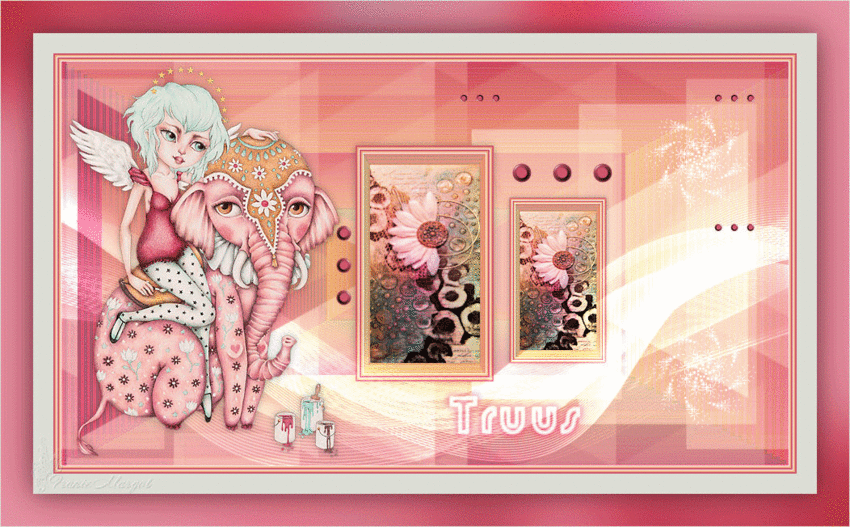
Vous trouverez l'original en dessous
******
Ce tutoriel a été réalisé avec Psp X9
Mais peut être fait avec d’autres versions
******
Pour proposer mes tutoriels sur votre forum ou groupe
Merci de m’en faire la demande
******
Si vous publiez votre création sur un site ou blog
Merci de mettre un lien vers le tutoriel
Merci de votre compréhension
******
Les tubes que j'utilise pour mes tutoriels
Ont été reçus sur des groupes des auteurs des tubes
Dont j’ ai l’autorisation pour les employer
Ou
Ont été trouvés sur le net, par mes nombreuses recherches
Si un de ces tubes vous appartient, merci de me contacter
Pour que je puisse ajouter le lien vers votre site
******
Filtres utilisés
AAA Frames / Frame Works
Mehdi / Sorting Tiles
Flaming Pear / Flexify2
Simple / Left Right Wrap
Alien Skin Eye Candy5 Impact / Perspective Shadow
In Filters Unlimited 2.0:
Alf's Border FX / Mirror Bevel
Filter factory gallery B / Seismic Twirl
Avec l'autorisation de Renée que je remercie
******
Matériels utilisés
1 fond
1 tube de Riet
1 masque
2 sélections à mettre dans le dossier Sélections de votre PSP
1 texte
1 palette des couleurs
1 animation
******
Palette des couleurs
Couleur 1 : #d1576cCouleur 2 : #eeb082
Couleur 3 : #dddfd7
Couleur 4 : #fffffff
Mettre dans Styles et Textures
En avant plan la couleur #d1576c
En arrière plan la couleur #eeb082
 Créez un dégradé Rectangulaire comme en dessous
Créez un dégradé Rectangulaire comme en dessous 1Ouvrir une nouvelle image de 900 x 500 pixelsRemplir l'image avec le dégradé2
1Ouvrir une nouvelle image de 900 x 500 pixelsRemplir l'image avec le dégradé2Effets / Modules externes - Unlimited 2.0 / Background Designer sf10 II / EmbossTimes
 3Effets / Effets de bords / AccentuerCalques / DupliquerImage / Redimensionner 55% tous les calques les calques décochés4Sélections / Sélectionner toutSélections / FlottanteSélections / Statique5Vous placer sur le calque en dessousSélections / Transformer la sélections en calqueCalques / Réorganiser / Déplacer vers le hautNe rien sélectionner6Image / Redimensionner à 55% tous les calques décochésImage / Rotation libre
3Effets / Effets de bords / AccentuerCalques / DupliquerImage / Redimensionner 55% tous les calques les calques décochés4Sélections / Sélectionner toutSélections / FlottanteSélections / Statique5Vous placer sur le calque en dessousSélections / Transformer la sélections en calqueCalques / Réorganiser / Déplacer vers le hautNe rien sélectionner6Image / Redimensionner à 55% tous les calques décochésImage / Rotation libre
Calques / Dupliquer
7
Effets / Modules externes / MuRa's Meister / Copies

8
Propriétés du calque - Écran
Calques / Réorganiser / Déplacer vers le bas
Voici à quoi ressemble maintenant la palette des calques
 9
9Sélections / Charger la sélection à partir du disque --- Leçon Sel-1 69_Pink

SUPPRIMER
10
Sélections / Modifier / Contracter de 30 pixels
Calques / Nouveau calque raster
Régler l'opacité du pot de peinture à 40
Remplir la sélection avec la couleur 2
Remettre l'opacité du pot de peinture à 100
Ne rien sélectionner
11
Calques / Dupliquer
Redimensionner l'image à 55 % tous les calques décochésImage / Miroir / Miroir horizontal(Image / Miroir dans les versions antérieures de PSP)12
Effets / Modules externes / MuRa's Meister / Copies en mémoire
Propriétés du calque - Écran
13
A nouveau
Sélections / Charger la sélection depuis le disque --- Leçon Sel-1 69_Pink
SUPPRIMER
Ne rien sélectionner
14
Vous placer sur le calque en haut de la pile
Édition / Couper
Édition / Coller comme nouvelle image
Continuons avec cette nouvelle image
15Sélections / Sélectionner tout
Calques / Nouveau calque raster
Copier le fond (Achterground les 69) et coller dans la sélection
Ne rien sélectionner
16
Image / Redimensionner à 90% tous les calques décochés
Propriétés du calque - Lumière dure
17
Image / Ajouter des bordures :
1 pixel couleur 4
2 pixels couleur 2
2 pixels couleur 1
1 pixel couleur 4
2 pixels couleur 2
2 pixels couleur 1
Édition / Copier
18
Retourner sur votre travail
Édition / Coller comme nouveau calque
Effets / Effets 3D / Ombre Portée
0 / 0 / 30 / 15 / #000000
19
Calques / Dupliquer
Image / Redimensionner à 70 % tous les calques décochés
Réglage / Netteté / Netteté
Cliquer sur l'outil Sélectionner (K)
Position horiz : 547 et Position vert : 161
Appuyez sur la lettre M pour annuler l'outil
20
Voici à quoi ressemble la palette des calques maintenant
 Fusionner les calques visibles21Calques / Nouveau calque rasterRemplir le calque avec la couleur 322Calques / Nouveau calque de masque à partir de l'image
Fusionner les calques visibles21Calques / Nouveau calque rasterRemplir le calque avec la couleur 322Calques / Nouveau calque de masque à partir de l'image Fusionner le groupe23Cliquer sur l'outil Sélectionner (K)Position horiz : 0 et Position vert : 46Appuyez sur la lettre M pour annuler l'outilPropriétés du calque - Éclaircir - Opacité : 5224Effets / Effets 3D / Ombre Portée0 / 0 / 100 / 25,00 / #000000Édition / Répéter l'ombre portéeSi vous utilisez un mode de fusion différent,l'ombre portée peut être trop importante, puis réduisez l'opacité et sautez la répétition25Calques / Nouveau calque rasterSélections / Charger la sélection à partir du disque --- Leçon Sel-2 69_PinkRemplir la sélection avec la couleur 126Effets / Plugins / Alien Skin Eye Candy5 Impact / Bevel
Fusionner le groupe23Cliquer sur l'outil Sélectionner (K)Position horiz : 0 et Position vert : 46Appuyez sur la lettre M pour annuler l'outilPropriétés du calque - Éclaircir - Opacité : 5224Effets / Effets 3D / Ombre Portée0 / 0 / 100 / 25,00 / #000000Édition / Répéter l'ombre portéeSi vous utilisez un mode de fusion différent,l'ombre portée peut être trop importante, puis réduisez l'opacité et sautez la répétition25Calques / Nouveau calque rasterSélections / Charger la sélection à partir du disque --- Leçon Sel-2 69_PinkRemplir la sélection avec la couleur 126Effets / Plugins / Alien Skin Eye Candy5 Impact / Bevel Ne rien sélectionner27Calques / DupliquerImage / Redimensionner à 80% tous les calques décochésImage / Rotation libre --- Droite , 90 degrésDéplacez le calque vers la gauche comme le modèleou à votre convenance28Vous placer sur le calque la décoration d'origine (Raster 1)Calques / Dupliquer29Image / Redimensionner à 80 % tous les calques décochésEffets / Modules externes / Simple / Zoom out and FlipRéglage / Netteté / Netteté30Effacer la décoration au milieu de votre travail
Ne rien sélectionner27Calques / DupliquerImage / Redimensionner à 80% tous les calques décochésImage / Rotation libre --- Droite , 90 degrésDéplacez le calque vers la gauche comme le modèleou à votre convenance28Vous placer sur le calque la décoration d'origine (Raster 1)Calques / Dupliquer29Image / Redimensionner à 80 % tous les calques décochésEffets / Modules externes / Simple / Zoom out and FlipRéglage / Netteté / Netteté30Effacer la décoration au milieu de votre travail 31Ouvrir le tube de RietCopier - Coller comme un nouveau calqueImage / Miroir / Retourner horizontalement(Image / Miroir dans les versions antérieures de PSPImage / Redimensionner à 80% tous les calques décochés32Calques / Réorganiser / Placer en haut de la pile des calquesRéglage / Netteté / NettetéFaites glisser le tube vers la gaucheEffets / Effets 3D / Ombre Portée0 / 0 / 30 / 15,00 / #00000033Ouvrir le texteCopier - Coller comme nouveau calqueFaites glisser le texte selon l'exemple ou un autre endroit de votre choixPropriétés du calque - Lumière dureou tout autre mode de fusion de votre choix34Image / Ajouter des bordures :1 pixel couleur 42 pixels couleur 22 pixels couleur 11 pixel couleur 42 pixels couleur 22 pixels couleur 125 pixels, couleur 335Sélections / Sélectionner toutImage / Ajouter des bordures 40 pixels couleur 1Sélections / Inverser36Sélections / Transformer la sélection en calqueEffets / Modules externes - Unlimited 2.0 / Kang 1 / Love is Everywhere
31Ouvrir le tube de RietCopier - Coller comme un nouveau calqueImage / Miroir / Retourner horizontalement(Image / Miroir dans les versions antérieures de PSPImage / Redimensionner à 80% tous les calques décochés32Calques / Réorganiser / Placer en haut de la pile des calquesRéglage / Netteté / NettetéFaites glisser le tube vers la gaucheEffets / Effets 3D / Ombre Portée0 / 0 / 30 / 15,00 / #00000033Ouvrir le texteCopier - Coller comme nouveau calqueFaites glisser le texte selon l'exemple ou un autre endroit de votre choixPropriétés du calque - Lumière dureou tout autre mode de fusion de votre choix34Image / Ajouter des bordures :1 pixel couleur 42 pixels couleur 22 pixels couleur 11 pixel couleur 42 pixels couleur 22 pixels couleur 125 pixels, couleur 335Sélections / Sélectionner toutImage / Ajouter des bordures 40 pixels couleur 1Sélections / Inverser36Sélections / Transformer la sélection en calqueEffets / Modules externes - Unlimited 2.0 / Kang 1 / Love is Everywhere Réglage / Flou / Flou gaussien - Rayon : 40Propriétés du calque - Lumière douce,ou tout mode de fusion qui convient à votre créationFusionner les calques visibles37Sélections / InverserEffets / Effets 3D / Ombre Portée0 / 0 / 50 / 45,00 / #000000Ne rien sélectionner38Image / Ajouter des bordures de 1 Pixel, couleur 339Signer votre travailFusionner les calques visibles40L'animation n'est pas obligatoireAjouter l'animation à votre goût.J'ai réduit l'animation de 80% et l'ai placée deux fois sur le côté droit.Comme il ne s'agit que d'un copier-coller, j'ai omis l'explication.La leçon est terminée enregistrez votre création******
Réglage / Flou / Flou gaussien - Rayon : 40Propriétés du calque - Lumière douce,ou tout mode de fusion qui convient à votre créationFusionner les calques visibles37Sélections / InverserEffets / Effets 3D / Ombre Portée0 / 0 / 50 / 45,00 / #000000Ne rien sélectionner38Image / Ajouter des bordures de 1 Pixel, couleur 339Signer votre travailFusionner les calques visibles40L'animation n'est pas obligatoireAjouter l'animation à votre goût.J'ai réduit l'animation de 80% et l'ai placée deux fois sur le côté droit.Comme il ne s'agit que d'un copier-coller, j'ai omis l'explication.La leçon est terminée enregistrez votre création******Vous pouvez m'envoyer vos versions
Je me ferais un plaisir de les mettre sur la page * Vos Versions *
mon adresse : franiemargot@gmail.com
******
Autre version

les tubes sont détourés par mes soins ICI
******
Vos versions voir ici
 votre commentaire
votre commentaire
-
Itzae

******
Ce tutoriel a été réalisé avec Psp X9
Mais peut être fait avec d’autres versions
******
Pour proposer mes tutoriels sur votre forum ou groupe
Merci de m’en faire la demande
******
Si vous publiez votre création sur un site ou blog
Merci de mettre un lien vers le tutoriel
Merci de votre compréhension
******
Les tubes que j'utilise pour mes tutoriels
Ont été reçus sur des groupes des auteurs des tubes
Dont j’ ai l’autorisation pour les employer
Ou
Ont été trouvés sur le net, par mes nombreuses recherches
Si un de ces tubes vous appartient, merci de me contacter
Pour que je puisse ajouter le lien vers votre site
******
Filtres utilisés
Medhi - Wavy Lab
Unlimided 2.0 - &<Bkg Kaleidoscope Kaleidoscope - Persian
&<Bkg Designer sf 10 I - Barcode Generator
VM Toolbox - Instant Tile
VM Stylise - Zoom blur
Alien Skin Eye Candy 5: Impact - Perspective Shadow - Glass
Eye Candy 4000 - motion Trail
L en K - Landksiofpowers - Katharina
AAA Frames - Foto Frame
MuRa's Meister - Copies
Avec l'autorisation de Renée que je remercie
******
Matériels utilisés
3 tubes de Luz Cristina
1 texte
2 sélections à mettre dans le dossier Sélections de votre PSP
1 palette des couleurs
1 signature
******
Palette des couleurs

Étape 1.
Dans Styles et textures
Mettre en avant-plan la couleur #e4bd95.
En arrière-plan la couleur #4f3315.
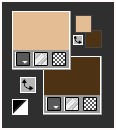
Étape 2.
Ouvrir une nouvelle image transparente 900 x 600 pixels
Effets - Modules externes - Mehdi - Wavy Lab

Calques - Dupliquer
Étape 3.
Effets - Modules externes - Unlimited 2.0 - &<Bkg Kaleidoscope> - Kaléidoscope Persan

Sélections - Charger la sélection à partir du disque - Itzae_sel_1
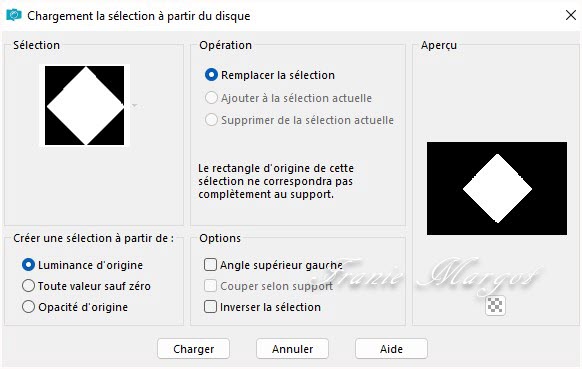
Sélections - Transformer la sélection en calque
Étape 4.
Effets - Modules externes - Unlimited 2.0 - &<Bkg Designer sf 10 I> - Barcode Générator

NOTE : si cela ne ressemble pas à la capture d'écran, déplacez "motif vertical"
jusqu'à ce que vous l'obteniez dans ma deuxième version, la valeur est : 202
Sélections - Désélectionner
Effets - Effets d'image - Mosaïque sans jointures

Effets - Effets de bords - Accentuer davantage
Étape 5.
Nous avons ceci :


Étape 6.
Vous placer sur le calque Copie de Raster 1 (milieu)
Effets - Effets d'image - Mosaïque sans jointures en mémoire
Rester sur le calque
Ouvrir - Deco 28-Cristina Light
Copier - Coller comme nouveau calque
Étape 7.
Effets - Modules externes - Unlimited 2.0 - VM Toolbox - Instant Tile

Effets - Modules externes - Unlimited 2.0 - VM Stylize - Zoom Blur

Étape 8.
Vous placer sur le calque en haut de la pile
Calques - Dupliquer
Effets - Effets d'image - Mosaïque sans jointures
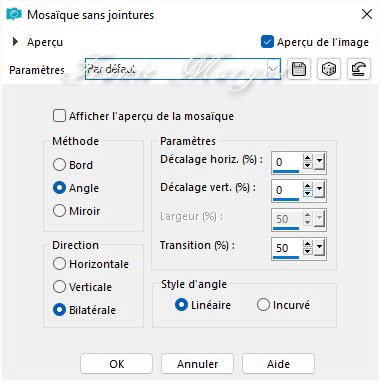
Calques - Réorganiser - Déplacer vers le bas
Étape 9.
Nous avons ceci :

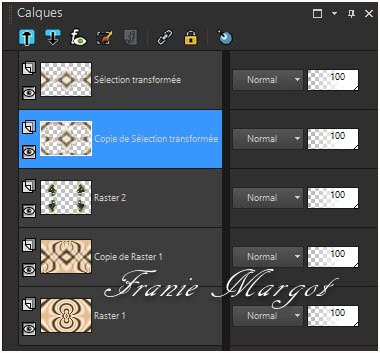
Étape 10.
Vous placer sur le calque en haut de la pile
Sélections - Charger une sélection depuis un disque - Itzae_sel_2
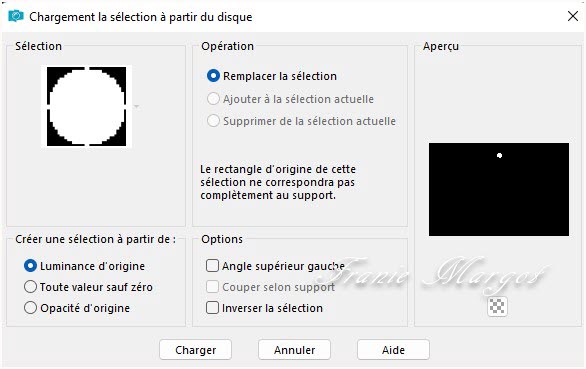
Verser la couleur #889442
Étape 11.
Effets - Modules externes - Alien Skin Eye Candy 5 : Impact - Verre - Jade


REMARQUE : si vous choisissez une autre couleur, modifiez la valeur de "couleur du verre".
Sélections - Désélectionner
Réglage - Netteté - Netteté
Étape 12.
Calques - Dupliquer
Placer à angle droit/bas
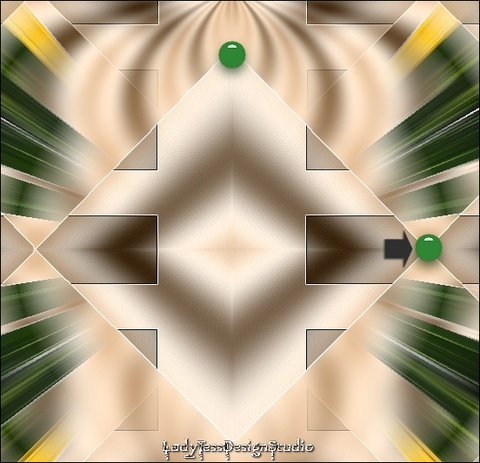
Fusionner avec le calque du dessous
Calques - Dupliquer
Avec l'outil de sélection (K)
Position horiz : 190 - Position vert : 270 - Sortir avec M
Étape 13.
Fusionner avec le calque du dessous
Editer - Copie spéciale - Copier avec fusion
Editer - Copier - Coller comme nouveau calque
Image - Redimensionner à 40% tous les calques désélectionner
Effets - Effets d'image - Mosaïque sans jointure

Étape 14.
Propriétés du calque - Recouvrement ou autre selon vos couleurs
Effets - Modules Externes - Eye Candy 4000 - Motion Trail
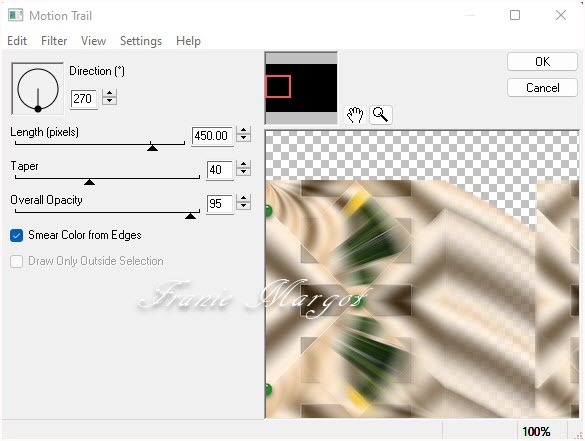
Encore une fois
Effets - Modules externes - Eye Candy 4000 - Motion Trail

Étape 15.
Nous avons ceci :
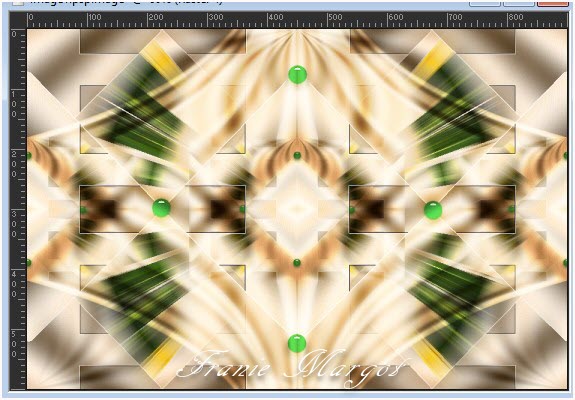
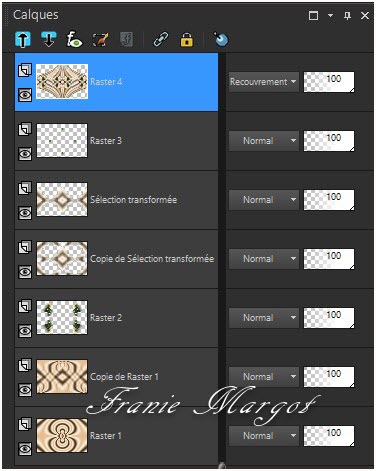
Étape 16.
Vous placer sur le calque Copie de Raster 1
Effets - Modules externes- L en K - landksiteofwonders - Katharina
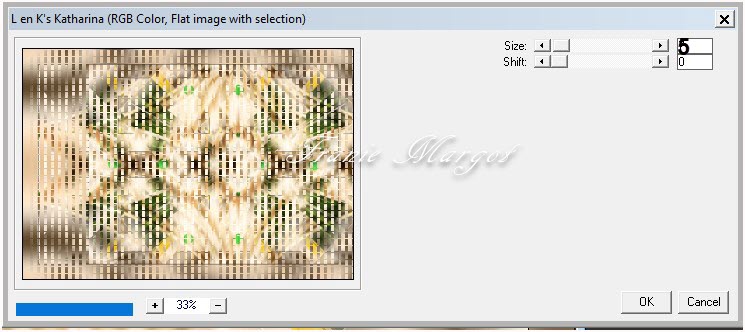
Étape 17.
Vous placer sur le calque Raster 1
Edition - Copier
Edition - Coller comme nouvelle image
Étape 18.
Image - Ajouter des bordures symétriques de 1 pixel de couleur #000000
Sélections - Sélectionner tout
Image - Ajouter des bordures symétriques de 45 pixels couleur #ffffff
Sélections - Inverser
Étape 19.
Reprendre l'image réservée
Copier - Coller dans la sélection
Réglage - Flou - Flou gaussien - Rayon : 20
Effets - Modules externes - L in K - landksiteofwonders - Katharina - Size : 7 / Shift : 0
Étape 20.
Effets - Effets de réflexion - Miroir rotatif

Effets - Modules externes - AAA Frame - Foto Frame

Sélections - Désélectionner
Étape 21.
Ouvrir - 7500-Christina Light
Copier - Coller comme nouveau calque
Image - Redimensionner à 80% tous les calques décochés
Étape 22.
Effets - Effets 3D - Ombre portée
0 / 0 / 60 / 50 / #000000
Edition - Répéter l'ombre
Réglage - Netteté - Netteté
Ouvrir - Deco 77- Luz Cristina
Étape 23.
Copier - Coller comme nouveau calque
Image - Redimensionner à 70% tous les calques décochés
Avec l'outil de sélection (K)
Position horiz : 701 - Position vert : 304 - Sortir avec M
Effets - Modules externes - Alien Skin Eye Candy 5 : Impact - Perspective Shadow
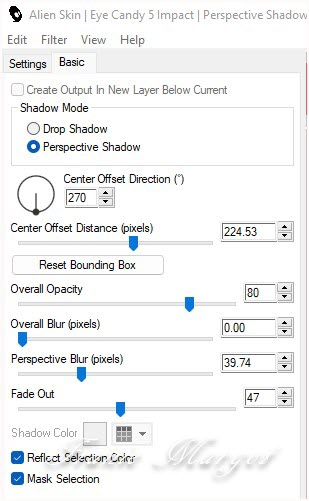
Étape 24.
Effets - Effets 3D - Ombre portée
0 / 0 / 60 / 40 / #000000
Réglage - Netteté - Netteté
Effets - Modules externes - MuRa's Meister - Copies

Étape 25.
Ouvrir - LTDStudio_Itzae_Text
Copier - Coller comme nouvelle capture
Placer où vous voulez
Signer votre travail
Fusionner les calques visibles
Étape 26.
Redimensionner le calque à 900 pixels
Réglage - Netteté - Masque flou
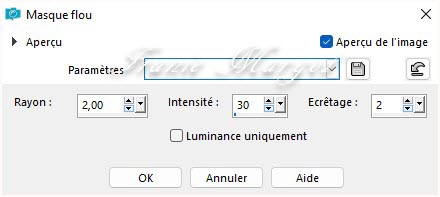
******
Vous pouvez m'envoyer vos versions
Je me ferais un plaisir de les mettre sur la page * Vos Versions *
mon adresse : franiemargot@gmail.com
******
Autre version

les tubes sont de Lisa T.
******
Vos versions voir ici
 votre commentaire
votre commentaire
-
Renée

Andréa

Charmin

Garances

Jaja

Nadège

Noëlla

Paulette

Alyciane

Annette

Lecture33

Geneviève

Mi@

Rosalie

Laurette

Madeleine

Papy Bettelmann

Michèle
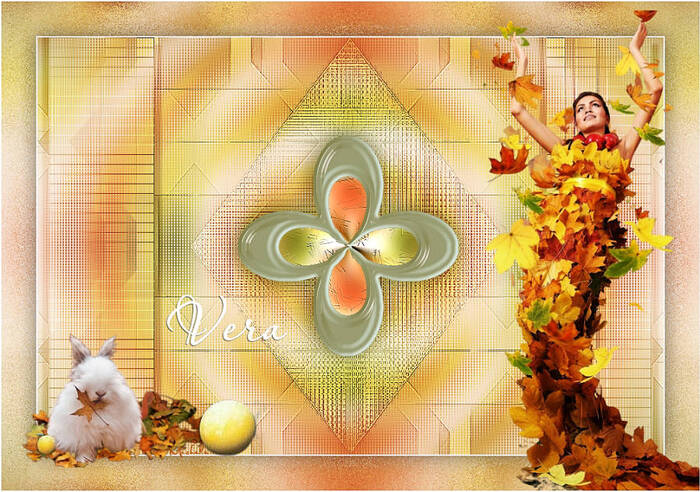
 votre commentaire
votre commentaire
-


Vous trouverez l'original en dessous
******
Ce tutoriel a été réalisé avec Psp X9
Mais peut être fait avec d’autres versions
******
Pour proposer mes tutoriels sur votre forum ou groupe
Merci de m’en faire la demande
******
Si vous publiez votre création sur un site ou blog
Merci de mettre un lien vers le tutoriel
Merci de votre compréhension
******
Les tubes que j'utilise pour mes tutoriels
Ont été reçus sur des groupes des auteurs des tubes
Dont j’ ai l’autorisation pour les employer
Ou
Ont été trouvés sur le net, par mes nombreuses recherches
Si un de ces tubes vous appartient, merci de me contacter
Pour que je puisse ajouter le lien vers votre site
******
Filtres utilisés
Mehdi - Wavy Lab 1.1
Alien Skin - Eye Candy 5 - Impact - Bevel
LenK landksiteofwonders - Mayra et Katharina
Toadies - Blur'em!
Avec l'autorisation de Renée que je remercie
******
Matériels utilisés
1 tube de VM
1 masque
1 préset - cliquer 2 fois dessus, il s'installe dans le filtre
3 sélections à mettre dans le dossier Sélections de votre PSP
******
Couleurs utilisées :

Mettre en premier plan sur la couleur 1 #cb9ca1
En arrière plan sur la couleur 2 #b9aea4

Étape 1
Fichier - Nouveau - Ouvrir une nouvelle image transparente 900 x 600 pixels
Effets - Modules externes - Mehdi - Wavy Lab 1.1

Étape 2
Calques - Dupliquer
Image - Miroir - Miroir Horizontal
(Anciennes versions de PSP - Image - Miroir)
Propriétés du calque - Recouvrement
Étape 3
Fusionner les calques visibles
Étape 4
Sélections - Charger la sélection à partir du disque - mnvera_selection1

Étape 5
Sélections - Transformer la sélection en calque
Effets - Effets Art Media - Coups de pinceau

Étape 6
Effets - Effets 3D - Biseautage intérieur

Sélections - Ne rien sélectionner
Étape 7
Calques - Nouveau calque raster
Étape 8
Sélections - Charger la sélection à partir du disque - mnvera_selection2

Remplir la sélection avec la couleur du premier plan #cb9ca1
Étape 9
Effets - Modules externes - Alien Skin Eye Candy 5 - Impact - Bevel



Sélections - Ne rien sélectionner
Étape 10
Fusionner avec le calque du dessous
Calques - Dupliquer
Réglage - Flou - Flou Gaussien - Rayon : 15
Propriétés du calque - Multiplier
Calques - Réorganiser - Déplacer vers le bas
Étape 11
Activer le calque inférieur - Fusionné
Étape 12
Calques - Nouveau calque raster
Remplir le calque avec la couleur 3 #d5c8bc
Étape 13
Ouvrir mnmask_023.jpg - minimiser
Calques - Nouveau calque de masque à partir de l'image

Fusionner le groupe
Effets - Effets de bords - Accentuer davantage
Propriétés du calque - Recouvrement
Étape 14
Rester sur le calque Groupe - Raster 1
Sélections - Charger la sélection à partir du disque - mnvera_selection3

Étape 15
Effets - Modules externes - L en K landksiteofwonders - Mayra

Étape 16
Effets - Effets 3D - Ombre portée
10 / 10 / 30 / 5.00 / #000000
Refaire en négatif
-10 / -10 / 30 / 5.00 / #000000
Étape 17
Sélections - Ne rien sélectionner
Vos calques ressemblent à ceci :

Étape 18
Activer le calque inférieur - Fusionné
Effets - Modules externes - L en K landksiteofwonders - Katharina

Étape 20
Effets - Effets de réflexion - Miroir rotatif

Étape 21
Fusionner les calques visibles
Édition - Copier
Étape 22
Image - Ajouter des bordures symétriques de 2 pixels #ffffff
Étape 23
Sélections - Sélectionner tout
Image - Ajouter des bordures symétriques de 50 pixels #ffffff
Sélections - Inverser
Édition - Coller dans la sélection
Étape 24
Effets - Modules externes - Toadies - Blur'em!

Étape 26
Sélections - Inverser
Effets - Effets 3D - Ombre portée
0 / 0 / 50 / 45.00 / #000000
Sélections - Ne rien sélectionner
Étape 25
Ouvrir le tube de personnage - 826-vmtubes
Copier - Coller comme nouveau calque
Image - Redimensionner à 70 % tous les calques décochés
Image - Redimensionner à 90 % tous les calques décochés
( Remarque : selon votre tube, redimensionnez selon votre propre discrétion)
Positionner le tube en bas à droite comme indiqué sur le résultat final ci-dessus
Appliquez l'ombre portée à votre guise
Étape 27
Ouvrir - mnwordart
Copier - Coller comme nouveau calque
Activer l'outil de changement de couleur

Coloriser en cliquant une fois avec la couleur #cb9ca1
( Remarque : vous pouvez coloriser à votre discrétion)
Cliquer sur l'outil Sélectionner (K)
Position horiz : 238,00 - Position vert : 422,00Appuyez sur M sur votre clavier pour libérer l'outil de sélection
Effets - Effets 3D - Ombre portée
1 / -1 / 50 / 1.00 / #000000
Étape 28
Image - Ajouter des bordures symétriques de 2 pixels #ffffff
Étape 29
Réglage - Netteté - Masque flou

Étape 30
Signer votre travail
Fusionner les calques visibles
Image - Redimensionner à 900 pixels de largeur (la hauteur s'adaptera)
Enregistrer en JPG
******
Vous pouvez m'envoyer vos versions
Je me ferais un plaisir de les mettre sur la page * Vos Versions *
mon adresse : franiemargot@gmail.com
******
Autre Version
le tube est détouré par mes soins ici
******
Vos versions voir ici
 votre commentaire
votre commentaire
-


Vous trouverez l'original en dessous
******
Ce tutoriel a été réalisé avec Psp X9
Mais peut être fait avec d’autres versions
******
Pour proposer mes tutoriels sur votre forum ou groupe
Merci de m’en faire la demande
******
Si vous publiez votre création sur un site ou blog
Merci de mettre un lien vers le tutoriel
Merci de votre compréhension
******
Les tubes que j'utilise pour mes tutoriels
Ont été reçus sur des groupes des auteurs des tubes
Dont j’ ai l’autorisation pour les employer
Ou
Ont été trouvés sur le net, par mes nombreuses recherches
Si un de ces tubes vous appartient, merci de me contacter
Pour que je puisse ajouter le lien vers votre site
******
Filtres utilisés
Mehdi - Wavy Lab 1.1
Filters Unlimited 2.0 - VM Distortion - Radiator
Filters Unlimited 2.0 - VM Toolbox - Seamless Tile
Filters Unlimited 2.0 - VM Toolbox - Slipthrough
AP 01(Innovations) - Lines - SilverLining
Avec l'autorisation de Renée que je remercie
******
Matériels utilisés
1 tube personnage de Jolcsi
1 deco - 1 texte - 1 police
3 sélections à mettre dans le dossier Sélections de votre PSP
1 palette des couleurs
1 filigrane
******
1.
Ouvrir une image transparente de 900 x 600 pixels
Effets - Modules externes - Mehdi - Wavy Lab 1.1

Réglage - Flou - Flou Radial

Calques - Dupliquer
Image - Miroir Horizontal
Image - Miroir Vertical
Propriété du calque - Opacité : 50%
Fusionner avec le calque du dessous
Effets - Effets de bords - Accentuer davantage
2.
Effets - Modules externes - Unlimited 2.0 - VM Distortion - Radiator (par défaut)

Réglage - Netteté - Davantage de netteté
Calques - Dupliquer
Effets - Modules externes - Unlimited 2.0 - VM Toolbox - Seamless Tile (par défaut)

Effets - Modules externes - Unlimited 2.0 - VM Toolbox - Slipthrough (par défaut)

Sélections - Charger la sélection à partir du disque "2737"

SUPPRIMER
Ne rien sélectionner
Effets - Effets 3D - Ombre portée
0 / 0 / 100 / 55,00 / #000000
Effets - Effets géométriques - Inclinaison

3.
Sélections - Charger la sélection à partir du disque "2737a"

Calques - Nouveau calque raster
Verser dans la sélection la couleur

Sélections - Modifier - Contracter de 3 pixels
SUPPRIMER
4.
Calques - Nouveau calque raster
Effets - Modules externes - AP 01(Innovations) - Lignes - SilverLining

Sélections - Modifier - Contacter de 37 pixels
Calques - Nouveau calque raster
Effets - Effets 3D - Biseautage intérieur

Effets - Effets 3D - Ombre portée en mémoire
5.
Sélections - Modifier - Contracter de 30 pixels
Effets - Modules externes - AP 01(Innovations) - Lignes - SilverLining en mémoire
Effets - Effets 3D - Biseautage intérieur
Effets - Effets 3D - Ombre portée en mémoire
Ne rien sélectionner
Fusionner vers le bas 2 fois
Image - Miroir Horizontal
Effets - Effets 3D - Ombre portée en mémoire
Ne rien sélectionner
6.
Calques - Dupliquer
Effets - Effets de texture - Mosaïque de verre

Calques - Réorganiser - Déplacer vers le bas
7.
Vous placer sur la calque Copie de Raster1
Sélections - Charger la sélection à partir du disque "2737b"

SUPPRIMER
Ne rien sélectionner
On reste sur le calque
8.
Ouvrir "jolcsi_dekor"
Copier - Coller comme nouveau calque
C'est au bon endroit
Voici la palette de calques et l'image :


9.
Vous placer sur le calque Raster2
Ouvrir le "texte"
Copier - Coller comme nouveau calque
Cliquer sur l'outil Sélectionner (K)
Position horiz : 190 - Position vert : 41
"Si vous faites votre texte avec une couleur différente :
Trouvez la police "Baroque Script" (paramètre : Taille 55)
Entrez le texte "Blanka" avec la couleur de votre choix
Convertissez le en calque raster
Effets - Effets 3D - Ombre portée
-4 / 0 / 100 /1,00 / plus sombre que la couleur

Image - Rotation libre

10.
Image - Ajouter des bordures symétriques de 2 pixels

Image - Ajouter des bordures symétriques de 2 pixels

Image - Ajouter des bordures symétriques de 2 pixels

Sélections - Sélectionner tout
Image - Ajouter des bordures symétriques de 45 pixels

Sélections - Inverser
Effets - Modules externes - AP 01(Innovations) - Lines - SilverLining en mémoire
Sélections - Inverser
Effets - Effets 3D - Ombre portée
0 / 0 / 100 / 55,00 / #000000
Ne rien sélectionner
Image - Ajouter des bordures symétriques de 2 pixels

Sélectionner tout
Image - Ajouter des bordures symétriques de 20 pixels

Effets - Effets 3D - Ombre portée en mémoire
Ne rien sélectionner
11.
Ouvrir "Jolcsi986"
Image - Redimensionner l'image à 120 %
Copier - Coller comme un nouveau calque
Placez le selon l'image, ombrez le comme vous le souhaitez
Signer votre travail
Fusionner les calques visibles
Image - Redimensionner l'image 950 pixels
Enregistrer en JPG
******
Vous pouvez m'envoyer vos versions
Je me ferais un plaisir de les mettre sur la page * Vos Versions *
mon adresse : franiemargot@gmail.com
******
Autre version

le tube est détouré par mes soins ici
******
Vos versions voir ici
 votre commentaire
votre commentaire
-
Brigitte Alice


Madeleine

Annette

Vanpires

Cat's Graffitis

Garances

La Manouche

Renée

Laurette

Danièle L.

Papy Bettelmann

Flomejo

 votre commentaire
votre commentaire
-
Charmin


Colybrix

Garances

N. Design

Renée

Alyciane

Lady Tess

Laurette

Annette

Noëlla

Jaja

Julie

Madeleine

Paulette

Barbara

Delf

Flomejo

Janou

Rosalie

Danièle L.

Sweety

Love Sexy

Geneviève

Papy Bettelmann

 votre commentaire
votre commentaire
-


Vous trouverez l'original en dessous
******
Ce tutoriel a été réalisé avec Psp X9
Mais peut être fait avec d’autres versions
******
Pour proposer mes tutoriels sur votre forum ou groupe
Merci de m’en faire la demande
******
Si vous publiez votre création sur un site ou blog
Merci de mettre un lien vers le tutoriel
Merci de votre compréhension
******
Les tubes que j'utilise pour mes tutoriels
Ont été reçus sur des groupes des auteurs des tubes
Dont j’ ai l’autorisation pour les employer
Ou
Ont été trouvés sur le net, par mes nombreuses recherches
Si un de ces tubes vous appartient, merci de me contacter
Pour que je puisse ajouter le lien vers votre site
******
Filtres utilisés
Andrew's Filter Collection 55 - Big Filter
[AFS IMPORT] - RINGTILE
Alien Skin - Eye Candy 5 - Impact - Verre
MuRa's Meister - Perspective Carrelage
Graphics Plus - Cross Shadow
Avec l'autorisation de Renée que je remercie
******
Matériels utilisés
1 tube personnage de Mina
1 préset - cliquer 2 fois dessus il s'installe dans le filtre
1 masque
1 texte
3 sélections à mettre dans le dossier Sélections de votre PSP
1 palette des couleurs
******
Couleurs utilisées :

Mettre en premier plan sur la couleur 1 #048f7a
En arrière plan sur la couleur 2 #f6e9cd

Étape 1Fichier - Nouveau - Ouvrir une nouvelle image transparente 900 x 600 pixels
Remplir le calque avec la couleur 2 #f7eace
Sélections - Sélectionner tout
Étape 2
Ouvrir le tube de personnage - Mina@.Lady.18.01.15
Supprimer le filigrane
Copier - Coller dans la sélection
Sélections - Ne rien sélectionner
Étape 3
Effets - Effets d'image - Mosaïque sans jointures
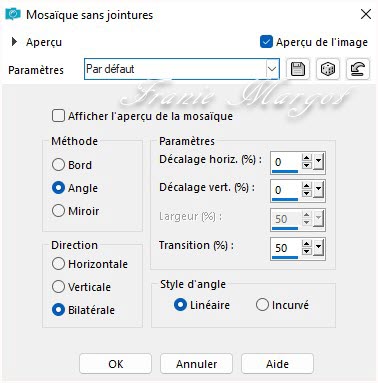
Étape 4
Réglage - Flou - Flou radial

Calques - Dupliquer
Image - Miroir - Miroir Horizontal
(Anciennes versions de PSP - Image - Miroir)
Propriétés du calque - Opacité : 50 %
Fusionner avec le calque du dessous
Effets - Effets de bords - Accentuer
Étape 5
Effets - Modules externes - Unlimited 2.0 - Andrew's Filter Collection 55 - Big Filter
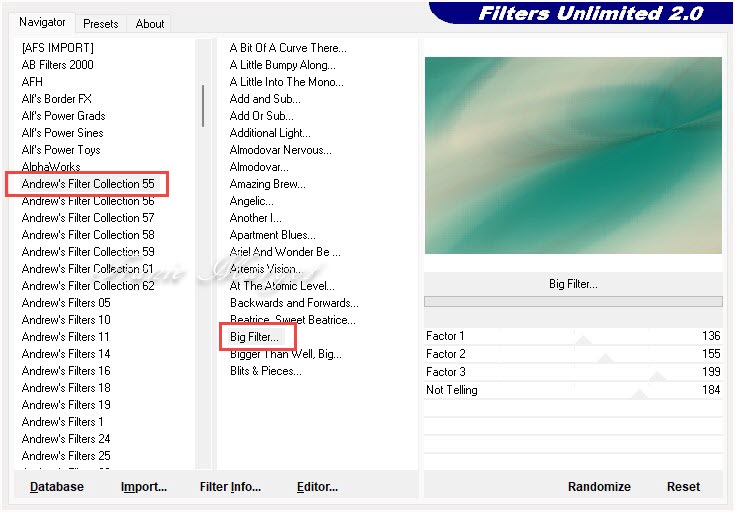
Calques - Dupliquer
Image - Miroir - Miroir Horizontal
Propriétés du calque - Opacité : 50 %
Fusionner avec le calque du dessous
Réglage - Netteté - Netteté
Étape 6
Calques - Dupliquer
Image - Redimensionner à 80 % tous les calques décochés
Effets - Modules externes - Unlimited 2.0 - [AFS IMPORT] - RINGTILE
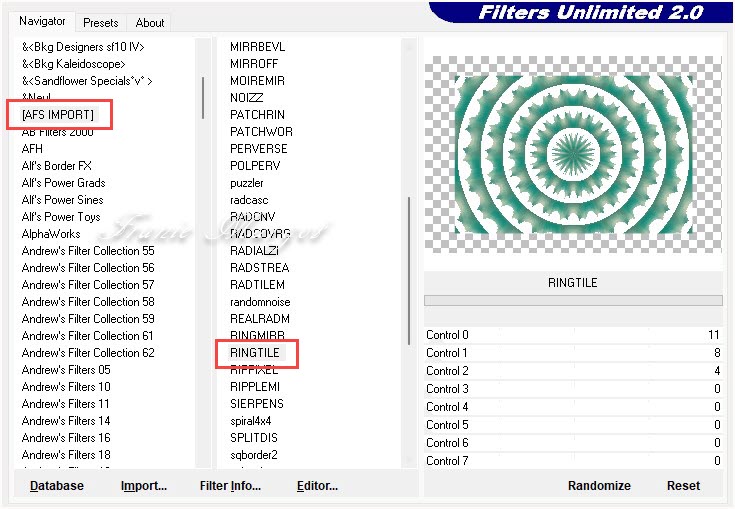
Pour moi la traductrice, pour que la couleur ne change pas
Effets - Modules externe - Afs Import - Ringtile

Calques - Dupliquer
Fermer l'œil du calque - Copie (2) du raster 1
Activer le calque du dessous - Copie du raster 1

Étape 7
Effets - Effets d'image - Mosaïque sans jointures

Encore une fois
Effets - Effets d'image - Mosaïque sans jointures
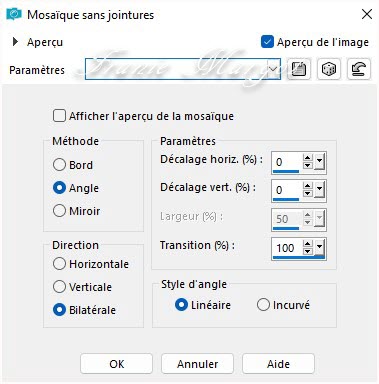
Étape 8
Effets - Effets de réflexion - Motif

Édition - Répéter le motif
Étape 9
Effets - Effets de distorsion - Vague
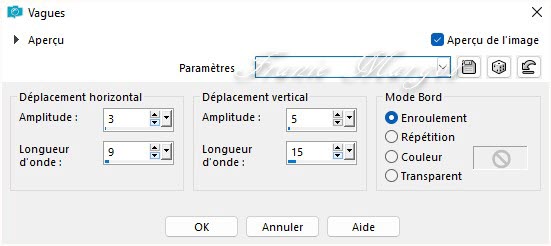
Réglage - Netteté - Davantage de netteté
Propriétés de calque - Recouvrement - Opacité : 73%
Fusionner les calques visibles
Étape 10
Ouvrir l'œil du calque supérieur - Copie (2) du raster 1
Sélections - Charger la sélection à partir du disque mnmargot_sel1
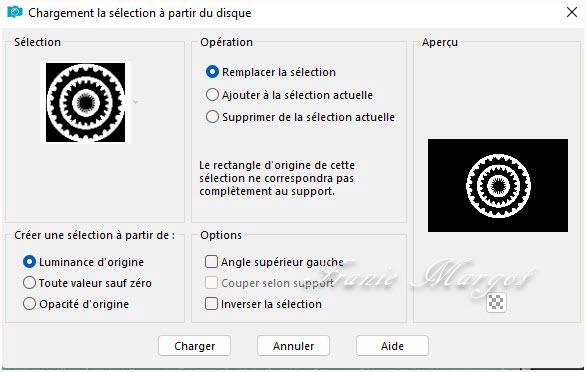
Sélections - Inverser
SUPPRIMER
Sélections - Ne rien sélectionner
Étape 11
Activer l'outil Baguette magique (Tolérance 0 et Progressivité 0)
Cliquez sur les 3 espaces vides des cercles intérieurs

Étape 12
Activer le calque inférieur - Fusionné
Sélections - Transformer la sélection en calque
Sélections - Ne rien sélectionner
Activer le calque supérieur - Copie (2) de Raster 1
Fusionner avec le calque du dessous
Vos calques ressemblent maintenant à ceci :
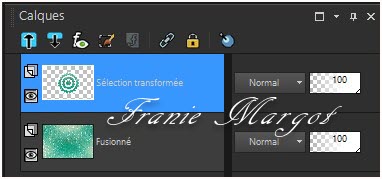
Étape 13
Effets - Modules externes - Alien Skin - Eye Candy 5 - Impact - Glass
Cliquer sur le préréglage - mnMargot_glass - et cliquez sur OK

Étape 14
Effets - Effets 3D - Ombre portée
0 / 0 / 50 / 50,00 couleur noir #000000
Calques - Dupliquer
Étape 15
Effets - Effets d'image - Mosaïque sans jointures

Encore une fois
Effets - Effets d'image - Mosaïque sans couture
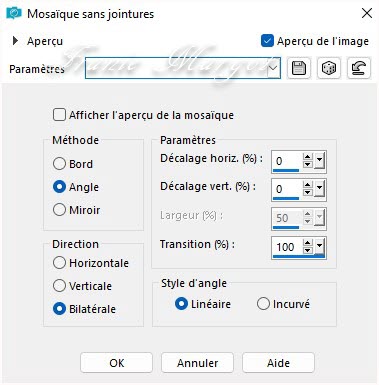
Étape 16
Effets - Modules externes - MuRa's Meister - Perspective Tiling

Calques - Réorganiser - Déplacer vers le bas
Propriétés du calque - Lumière douce
Étape 17
Activez l'outil Baguette magique (Tolérance 0 et Progressivités 0)
Cliquer dans l'espace vide comme en dessous

Calques - Nouveau calque raster
Remplir le calque avec la couleur 2 #f7eace
Étape 18
Ouvrir Silvie_Mask_Deco_Flowers7xa
Calques - Nouveau calque de masque - À partir de l'image
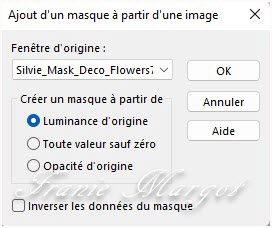
Fusionner le groupe
Sélections - Ne rien sélectionner
Effets - Effets d'image - Mosaïque sans jointures

Propriétés du calque - Opacité : 70 %
Réglage - Netteté - Davantage de netteté
Étape 19
Calques - Nouveau calque raster
Sélections - Charger la sélection à partir du disque mnmargot_sel2

Remplir la sélection avec la couleur 2 #f7eace
Sélections - Ne rien sélectionner
Calques - Dupliquer
Étape 20
Effets - Effets géométriques - Cercle
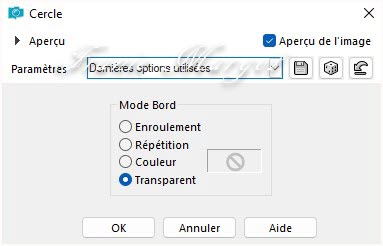
Étape 21
Activer le calque du dessous - Raster 1
Effets - Effets de distorsion - Miroir déformant
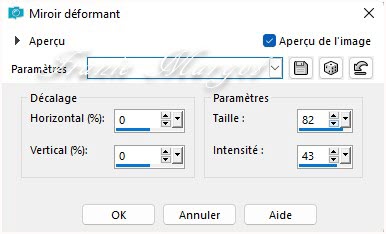
Effets - Effets 3D - Ombre portée
1 / 1 / 100 / 12.00 couleur 3 #ffffff
Vos calques ressemblent à ceci :
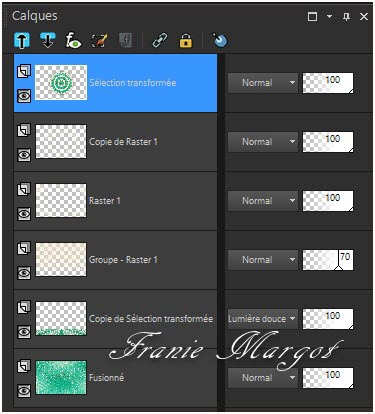
Étape 22
Activer le calque supérieur - Sélection transformée (le calque circulaire)
Image - Redimensionner à 80 % tous les calques décochés
Objets - Aligner - Haut
( Remarque : si vous n'avez pas les objets de commande sur votre version de PSP,
utilisez l'outil Sélectionner (K)
Position horiz. - 255,00 - Position vert. 0,00
Appuyer sur M pour libérer l'outil de sélection
Étape 23
Sélections - Charger la sélection à partir du disque mnmargot_sel3
Sélections - Modifier - Contracter de 2 pixels
Réglage - Flou - Flou Gaussien - Rayon : 20
Étape 24
Ouvrir le tube de personnage - Mina@.Lady.18.01.15
Supprimer le filigrane
Copier - Coller comme nouveau calque
Image - Redimensionner à 80 % tous les calques décochés
( Remarque : selon votre tube, redimensionnez selon votre propre discrétion)
Positionner bien la face du tube dans la sélection
Sélections - Inverser
SUPPRIMER
Sélections - Inverser
Propriétés du calque - Opacité : 75 %
Fusionner avec le calque du dessous
Gardez la sélection
Étape 25
Effets - Modules externes - Alien Skin - Eye Candy 5 - Impact - Glass (en mémoire)
Recherchez le préréglage - mnMargot_glass - et cliquez sur OK
(comme à l'étape 13 ci-dessus)
Étape 26
Sélections - Modifier - Agrandir
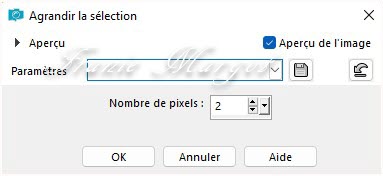
Effets - Effets 3D - Ombre portée
0 / 0 / 50 /50,00 couleur noir #000000
Sélections - Ne rien sélectionner
Étape 27
Activer le calque inférieur - Fusionné
Effets - Modules externes - Graphics Plus - Cross Shadow

Effets - Effets de réflexion - Miroir rotatif en mémoire
Édition - Copier
Étape 28
Image - Ajouter des bordures symétrique de 1 pixel - Couleur 1 #048f7a
Image - Ajouter des bordures symétrique de 2 pixels - Couleur 2 #f6e9cd
Image - Ajouter des bordures symétrique de 1 pixel - Couleur 1 #048f7a
Sélections - Sélectionner tout
Étape 29
Image - Ajouter des bordures symétriques de 50 pixels Couleur 3 #ffffff
Sélections - Inverser
Édition - Coller - Coller dans la sélection
Étape 30
Sélections - Inverser
Effets - Effets 3D - Ombre portée
0 / 0 / 45 / 35,00 couleur noire #000000
Sélections - Ne rien sélectionner
Étape 31
Ouvrir à nouveau le tube du personnage - Mina@.Lady.18.01.15.png
Copier - Coller comme nouveau calque
Image - Redimensionner à 80 % tous les calques décochés
Positionner le tube en bas à gauche comme indiqué sur le résultat final ci-dessus
Effets - Effets 3D - Ombre portée
0 / 0 / 45 / 35,00 couleur noire #000000
Étape 32
Ouvrir le tube de texte - mntext
Copier - Coller comme nouveau calque
Activez l'outil Sélectionner (K)
Position horiz : 722,00 - Position vert : 337,00
Appuyez sur M sur votre clavier pour libérer l'outil de sélection
Étape 33
Image - Ajouter des bordures symétriques de 1 pixel - Couleur 1 #048f7a
Étape 34
Calques - Nouveau calque raster
Ajoutez votre signature
Fusionner les calques visibles
Étape 35
Image - Redimensionner à 900 pixels de largeur (la hauteur s'adaptera)
Enregistrer en JPG
******
Vous pouvez m'envoyer vos versions
Je me ferais un plaisir de les mettre sur la page * Vos Versions *
mon adresse : franiemargot@gmail.com
******
 votre commentaire
votre commentaire
-
Félicidades Vera Mendes
(Félicitations Vera Mendes)

******
Ce tutoriel a été réalisé avec Psp X9
Mais peut être fait avec d’autres versions
******
Pour proposer mes tutoriels sur votre forum ou groupe
Merci de m’en faire la demande
******
Si vous publiez votre création sur un site ou blog
Merci de mettre un lien vers le tutoriel
Merci de votre compréhension
******
Les tubes que j'utilise pour mes tutoriels
Ont été reçus sur des groupes des auteurs des tubes
Dont j’ ai l’autorisation pour les employer
Ou
Ont été trouvés sur le net, par mes nombreuses recherches
Si un de ces tubes vous appartient, merci de me contacter
Pour que je puisse ajouter le lien vers votre site
******
Filtres utilisés
Mehdi / Wavy Lab 1.1
FM Tile Tools / Saturation Emboss
AAA Frames / Foto Frame
Unlimired 2.0 / Alf's Power Sines / Absolute 2 Sin Grads
&<Sandflowers Spécial's 'v' / Color Atmospherizer / Color Book...
MuRa's Meister / Copies
Alien Skin Eye Candy 5 : Impact / perspective Shadow / Reflect in front
Avec l'autorisation de Renée que je remercie
******
Matériels utilisés
3 décos
1 texte
1 sélection à mettre dans le dossier Sélections de votre PSP
1 palette des couleurs
1 signature
******
Palettes des couleurs

Étape 1.
Dans Styles et textures
Mettre en premier plan, la couleur #dae4ee
En arrière-plan, la couleur #003d7e
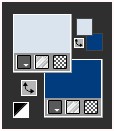
Étape 2.
Ouvrir une nouvelle image transparente 900 x 600 pixels
Effets - Modules externes - Mehdi - Wavy Lab 1.1
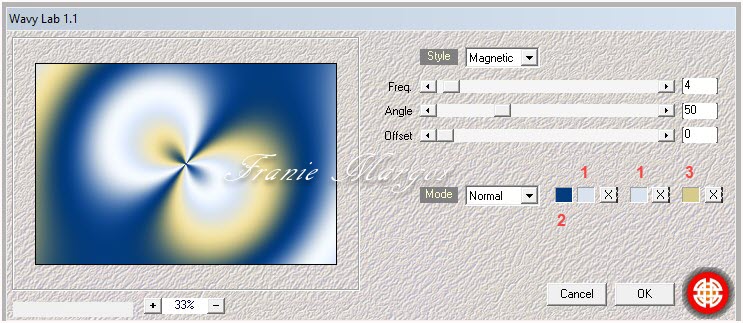
Calques - Dupliquer
Réglage - Flou - Flou Gaussien - Rayon : 40
Effets - Effets de réflexion - Miroir rotatif

Étape 3.
Calques - Nouveau calque raster
Sélections - Sélectionner tout
Ouvrir globos_image
Copier - Coller dans la sélection
Sélections - Désélectionner
Étape 4.
Effets - Effets d'image - Mosaïque sans jointures
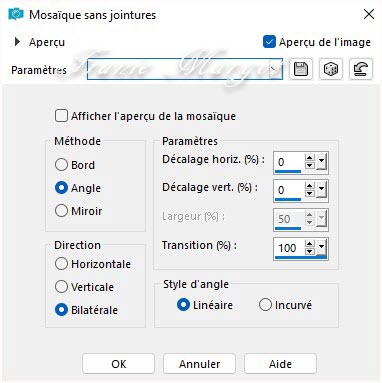
Effets - Modules externes - FM Tile Tools - Saturation Emboss
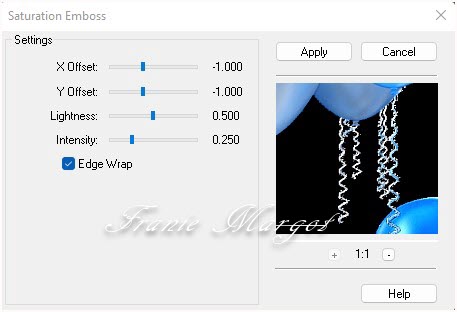
Étape 5.
Nous avons ceci :

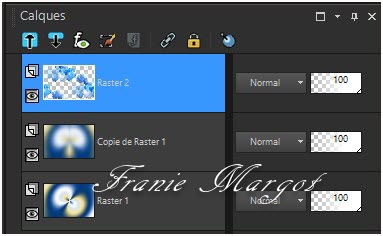
Étape 6.
Sélections - Charger la sélection à partir du disque - Vera_sel_1
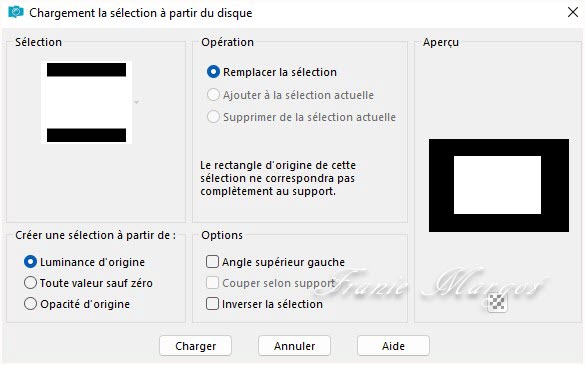
Vous placer sur le calque Raster 1
Sélections - Transformer la sélection en calque
Calques - Réorganiser - Placer en haut de la pile
Étape 7.
Réglage - Flou - Flou gaussien - Rayon : 30
Effets - Modules externes - AAA Frames - Foto Frame

Sélections - Désélectionner
Étape 8.
Effets - Modules externes - Unlimited 2.0 - Alf´s Power Sines - Absolute 2 Sin Grads

Encore
Effets - Modules externes - Unlimited 2.0 - Alf´s Power Sines - Absolute 2 Sin Grads

Résultat:

Étape 9.
Calques - Dupliquer - 2 fois !

Vous placer sur le calque Sélection transformée - le 3ème. en partant du haut
Image - Rotation libre

Étape 10.
Effets - Modules externes - Unlimited 2.0 - &<Sandflower Special´s 'v'> - Color Gradiant

Vous placer sur le calque Copie de Sélection transformée - le 2ème. en partant du haut
Image - Rotation libre

Effets - Modules externes - Unlimited 2.0 - &<Sandflower Special´s 'v'> - Color Atmospherizer

Étape 11.
Nous avons ceci :


Étape 12.
Vous placer sur le calque en haut de la pile
Effets - Modules externes - Unlimited 2.0 - &<Sandflower Special´s 'v'> - Color Book...

Vous placer sur le calque Raster 2 - celui avec les ballons
Effets - Modules externes - Unlimited 2.0 - &<Sandflower Special´s 'v'> - Color Atmospherizer
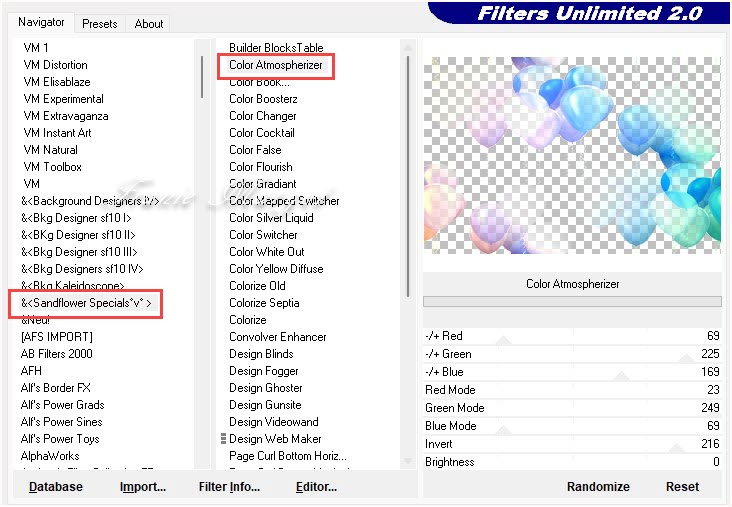
Étape 13.
Ouvrir torta_png
Copier - Coller comme un nouveau calque
Calques - Réorganiser en haut de la pile
Image - Redimensionner à 60 % tous les calques décochés
Édition - Répéter Redimensionner
Effets - Effets 3D - Ombre portée
-4 / 11 / 50 / 35,00 / - Couleur #000000
Étape 14.
Réglage - Netteté - Netteté
Ouvrir adoma_image
Copier - Coller comme nouveau calque
Image - Redimensionner à 45 % tous les calques décochés
Étape 15.
Avec l'outil Sélectionner (K)
Position horiz : 0 - Position vert : -1 - Quitter avec M
Effets - Effets 3D - Ombre portée
-4 / 11 / 50 / 35,00 / - Couleur #000000
Effets - Effets de réflexion - Miroir rotatif

Étape 16.
Effets - Modules externes - Mura´s Meister - Copies
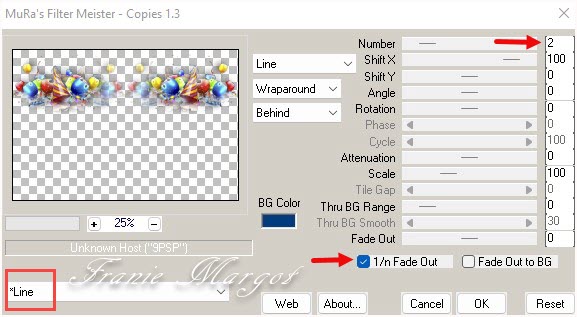
Placer le calque en dessous du Raster 3
Étape 17.
Nous avons ceci :


Étape 18.
Vous placer sur le calque Raster 3 - le gâteau
Effets - Modules externes - Alien Skin Eye Candy 5 : Impact - Reflect in Front
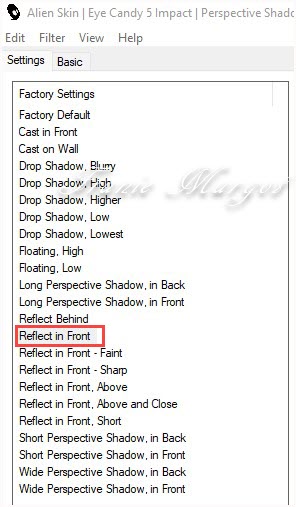
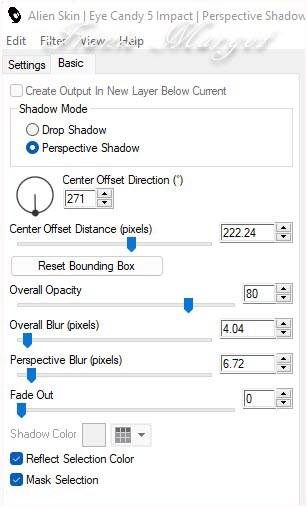
Vous placer sur le calque Raster 4 - le 2ème. en partant du haut
Étape 19.
Calques - Dupliquer
Image - Miroir - Miroir vertical
Vous placer sur le calque Raster 1
Édition - Copier
Édition - Coller comme nouvelle image
Étape 20.
Revenir sur votre travail
Image - Ajouter des bordures symétriques de 1 pixel #000000
Sélections - Sélectionner tout
Image - Ajouter des bordures symétriques de 45 pixels #ffffff
Sélections - Inverser
Étape 21.
Avec l'image réservée en mémoire
Édition - Coller dans la sélection
Effets - Modules externes - Unlimited 2.0 - &<Sandflower Special´s 'v'> -
Color Atmospherizer en mémoire
Effets - Modules externes - AAA Frames - Foto Frame
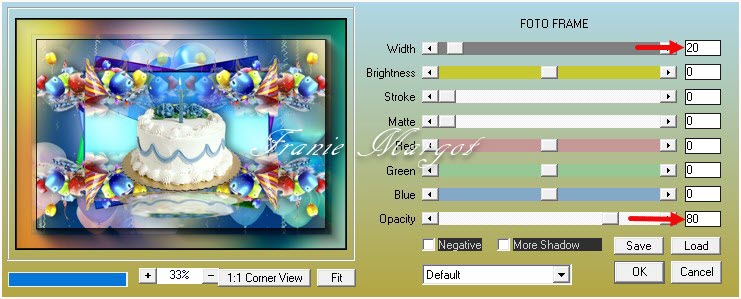
Sélections - Désélectionner
Étape 22.
Ouvrir LTDStudio_Vera_Text
Copier - Coller comme nouveau calque
Placer où vous voulez
Étape 23.
Fusionner les calques visibles
Enregistrer en JPG
******
Vous pouvez m'envoyer vos versions
Je me ferais un plaisir de les mettre sur la page * Vos Versions *
mon adresse : franiemargot@gmail.com
******
Autre version
******
Vos versions voir ici
 votre commentaire
votre commentaire
-


Vous trouverez l'original en dessous
******
Ce tutoriel a été réalisé avec Psp X9
Mais peut être fait avec d’autres versions
******
Pour proposer mes tutoriels sur votre forum ou groupe
Merci de m’en faire la demande
******
Si vous publiez votre création sur un site ou blog
Merci de mettre un lien vers le tutoriel
Merci de votre compréhension
******
Les tubes que j'utilise pour mes tutoriels
Ont été reçus sur des groupes des auteurs des tubes
Dont j’ ai l’autorisation pour les employer
Ou
Ont été trouvés sur le net, par mes nombreuses recherches
Si un de ces tubes vous appartient, merci de me contacter
Pour que je puisse ajouter le lien vers votre site
******
Filtres utilisés
Filters Unlimited 2.0 - Simple - 4 Way Average
Filters Unlimited 2.0 - Simple - Zoom Out and Flip
Filters Unlimited 2.0 - Toadies - What are you?
AP 01(Innovations) - Lines - SilverLining
Avec l'autorisation de Renée que je remercie
******
Matériels utilisés
1 calque-Alpha_selections
1 fond
1 tube personnage de Jolcsi
1 tube misred fleurs de Jolcsi
2 decos
1 palette des couleurs
1 filigrane
******

1 couleur : #8b85cb
2 couleur : #b670c2
3 couleur : #ffffff
Dans Styles et textures
Mettre en premier plan la couleur #8b85cb
En arrière plan la couleur #b670c2
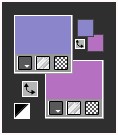
1.
Ouvrir le calque-Alpha_sélections
Fenêtre - Dupliquer
Fermez l'original et nous travaillerons sur la copie !
2.
Calques - Nouveau calque raster
Sélections - Sélectionner tout
Ouvrir l'image "jolcsi_alap"
Copier - Coller dans la sélection
Propriétés du calque - Recouvrement
Ne rien sélectionner
Fusionner avec le calque du dessous
3.
Effets - Effets d'image - Mosaïque sans jointures
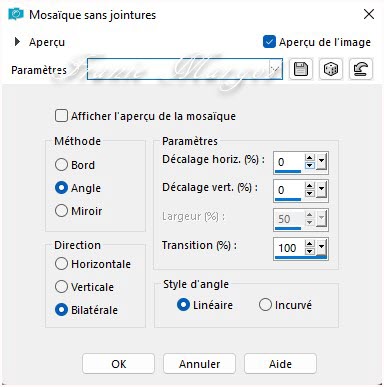
Effets - Modules externes - Unlimited 2.0 - Simple - 4 Way Average

Effets - Effets de bords - Accentuer davantage
Voici notre photo :

4.
Sélections - Charger la sélection depuis le canal Alfa "Selection1"

Calques - Nouveau calque raster
Verser la couleur
 dans la sélection
dans la sélectionSélection - Modifier - Contracter de 5 pixels
SUPPRIMER
Sélection - Modifier - Contracter de 10 pixels
Sélection - Modifier - Contracter de 5 pixels
SUPPRIMER
Ne rien sélectionner
Effets - Effets 3D - Ombre portée
1 / 1 / 65 / 0,00 / #000000
5.
Calques - Dupliquer
Effets - Effets d'image - Mosaïque sans jointures en mémoire
Fusionner avec le calque du dessous
6.
Prendre l'outil baguette magique, nous mettons en évidence comme ceci :

Vous placer sur le calque Raster1
Effets - L en k's - Zitah
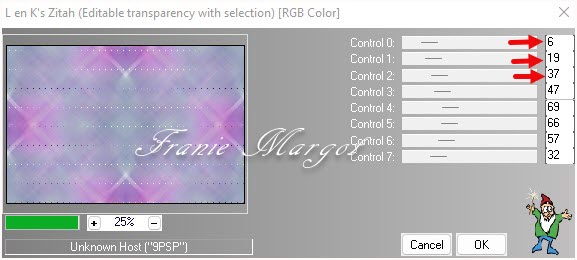
Sélections - Inverser
Effets - Effets 3D - Ombre portée
0 / 0 / 60 / 30,00 / #000000
Ne rien sélectionner
7.
On reste sur le calque
Ouvrir l'image "jolcsi_flower"
Copier - Coller comme nouveau calque
Image - Redimensionner à 65 % tous les calques décochés
8.
Sélections - Charger à nouveau la sélection depuis le canal Alfa "Selection1"
Sélection - Modifier - Contracter de 20 pixels
Sélections - Inverser
SUPPRIMER
Effets - Effets 3D - Ombre portée en mémoire
Ne rien sélectionner
Réglage - Netteté - Netteté
9.
Fusionner les calques visibles
Sélections - Charger la sélection depuis le canal Alfa "Selection2"
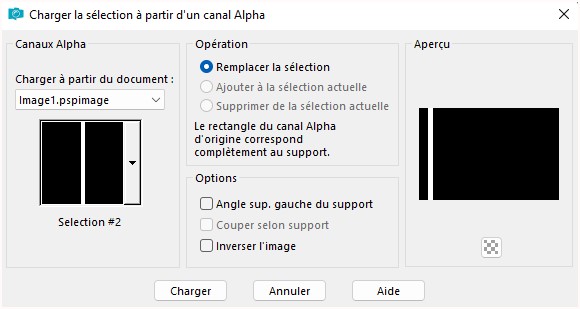
Sélections - Transformer la sélection en calque
Réglage - Flou - Flou gaussien - Rayon : 10
AP 01(Innovations) - Lignes - SilverLining

Effets - Effets 3D - Ombre portée
0 / 0 / 50 / 15,00 / #000000
Ne rien sélectionner
10.
Calques - Dupliquer
Effets - Modules externes - Unlimited 2.0 - Toadies - What Are You?...

Réglage - Netteté - Davantage de netteté
Calques - Réorganiser - Déplacer vers le bas
Vous placer sur le calque du dessus
Fusionner avec le calque du dessous
Effets - Effets de réflexion - Miroir rotatif
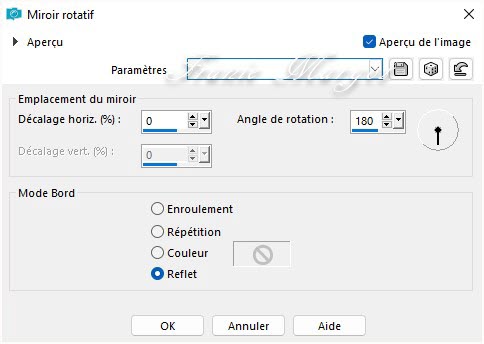
11.
Calques - Dupliquer
Effets - Modules externes - Unlimited 2.0 - simple - Zoom Out and Flip
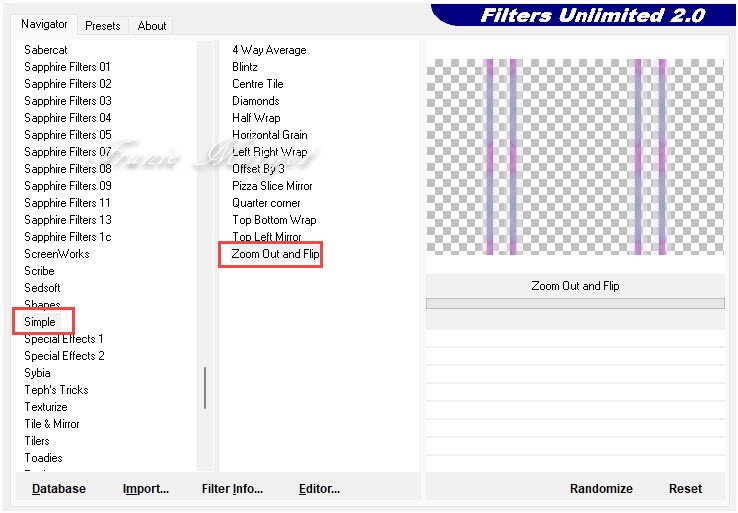
Propriétés du calque - Opacité : 16%
Sélections - Charger la sélection depuis le canal Alfa "Selection1"
SUPPRIMER
Ne rien sélectionner
12.
Ouvrir la déco "jolcsi_dísz"
Copier - Coller comme nouveau calque
Cliquer sur l'outil Sélectionner
Position horiz : 59 - Position vert : 24
Effets - Effets de réflexion - Miroir rotatif en mémoire
13.
Ouvrir la déco "Calligraphy Swirl"
Copier - Coller comme nouveau calque
Cliquer sur l'outil Sélectionner
Position horiz : 146 - Position vert : 26
Réglage - Netteté - Netteté
14.
Ouvrir le tube personnage "Jolcsi842"
Copier - Coller comme nouveau calque
Image - Redimensionner à 115 % tous les calques décochés
Placez et ombragez comme vous le souhaitez
15.
Image - Ajouter des bordures de 2 pixels couleur

Image - Ajouter des bordures de 2 pixels couleur

Image - Ajouter des bordures de 2 pixels couleur

Sélectionner - Sélectionner tout
Image - Ajouter des bordures de 50 pixels couleur

Effets - Effets 3D - Ombre portée
0 / 0 / 60 / 30,00 / #000000
16.
Sélections - Sélectionner tout
Sélections - Modifier - Contracter de 25 pixels
Sélections - Modifier - Sélectionner les bordures de sélection
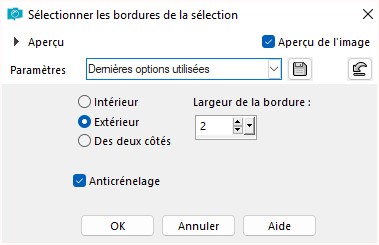
Verser dans la sélection la couleur

Ne rien sélectionner
Signer votre travail
Fusionner les calques visibles
Image - Redimensionner l'image 950 pixels
Réglage -Netteté - Netteté
Enregistrer en JPG******
Vous pouvez m'envoyer vos versions
Je me ferais un plaisir de les mettre sur la page * Vos Versions *
mon adresse : franiemargot@gmail.com
******
Autre version

les tubes sont de Jolcsi
******
Vos versions voir ici
 votre commentaire
votre commentaire
-
Charmin

Papy Bettelmann

Garances

Renée

Felinec31

Noëlla


Raymonde

Alyciane

Barbara

Gypsie

Marcelle

Paulette

Annette
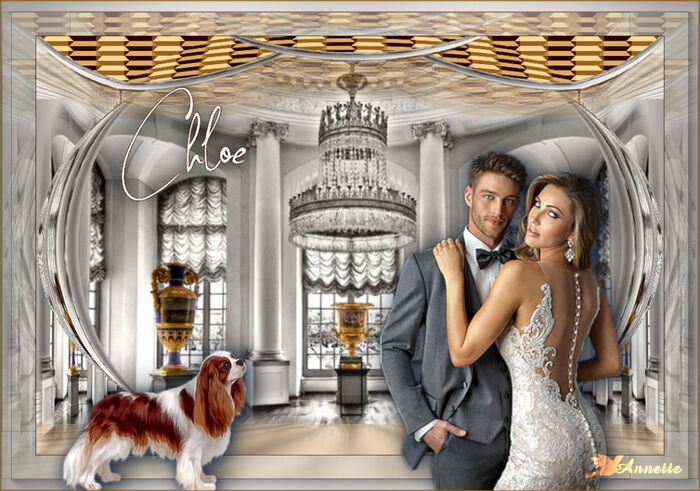
Madeleine

Corinne G.


LBDM - Mary

Rolande

Janou

Castorke

Geneviève

 votre commentaire
votre commentaire
-
Chloe

******
Ce tutoriel a été réalisé avec Psp X9
Mais peut être fait avec d’autres versions
******
Pour proposer mes tutoriels sur votre forum ou groupe
Merci de m’en faire la demande
******
Si vous publiez votre création sur un site ou blog
Merci de mettre un lien vers le tutoriel
Merci de votre compréhension
******
Les tubes que j'utilise pour mes tutoriels
Ont été reçus sur des groupes des auteurs des tubes
Dont j’ ai l’autorisation pour les employer
Ou
Ont été trouvés sur le net, par mes nombreuses recherches
Si un de ces tubes vous appartient, merci de me contacter
Pour que je puisse ajouter le lien vers votre site
******
Filtres utilisés
Unlimided 2.0 - Déformation - Fluttening Flag
MuRa´s Meister - Perspective Tiling
Unlimited 2.0 - Tramages - Glass
Unlimited 2.0 - &<Bkg Designer sf10 I - Cruncher
AAA Frames - Foto Frame
Alien Skin Eye Candy 5: Impact - Perspective Shadow,Drop Shadow, Blurry
Alien Skin Eye Candy 5: Impact - Perspective Shadow,Reflect in Front
Avec l'autorisation de Renée que je remercie
******
Matériels utilisés
1 tube personnage de LB
1 tube de Nena Silva
1 tube misted
1 texte
2 sélections à mettre dans le dossier Sélections de votre PSP
1 palette des couleurs
1 signature
******
Palette des couleurs

Étape 1.
Dans Styles et textures
Mettre en premier plan, la couleur #fce8dd
En arrière-plan, la couleur #6d4a37
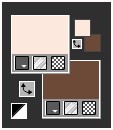
Étape 2.
Ouvrir une nouvelle image transparente de 900 x 600 pixels
Verser la couleur de premier plan #fce8dd
Effets - Modules externes - Unlimided 2.0 - Déformation - Fluttening Flag

Effets - Effets de réflexion - Miroir rotatif
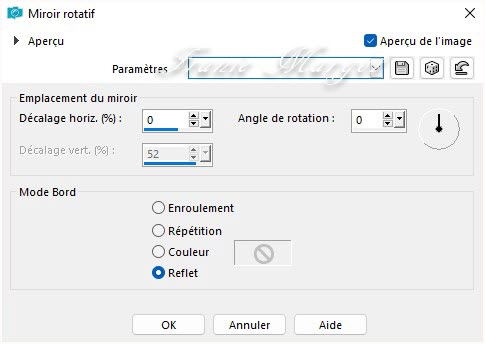
Étape 3.
Calques - Dupliquer
Calques - Nouveau calque raster
Sélections - Sélectionner tout
Ouvrir interior_image
Copier - Coller dans la sélection
Sélections - Désélectionner
Étape 4.
Calques - Dupliquer (facultatif - dépendra de la netteté du tube)
Fusionner avec le calque du dessous (si vous avez dupliqué)
Réglage - Netteté - Netteté
Vous placer sur le calque - Copie de Raster 1 - au centre
Effets - Modules externes - MuRa´s Meister - Perspective Tiling
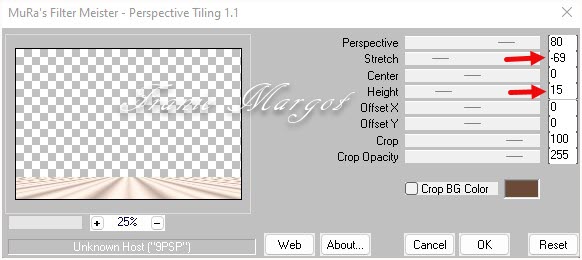
Calques - Dupliquer
Image - Miroir - Miroir vertical
Étape 5.
Nous avons ceci :

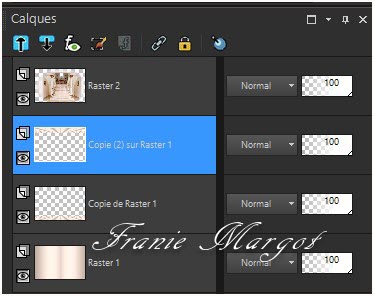
Étape 6.
Calques - Nouveau calque raster
Calques - Réorganiser - Placer en haut de la pile
Édition - Copie spéciale - Copier avec fusion
Sélections - Charger la sélection à partir du disque - Chloe_sel_1
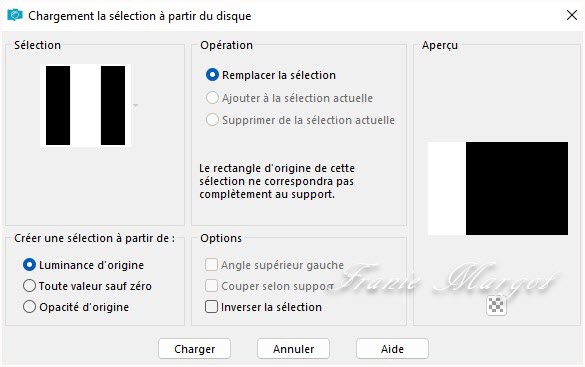
Édition - Coller sur la sélection
Étape 7.
Sélections - Désélectionner
Effets - Effets géométriques - Sphère (Ellipse)
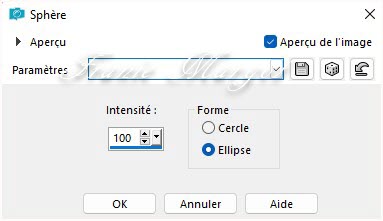
Édition - Répéter Ellipse
Réglage - Netteté - Netteté
Calques - Dupliquer
Image - Miroir - Miroir Horizontal
Étape 8.
Nous avons ceci :


Étape 9.
Nous restons sur le calque en haut de la pile - Copie de Raster 3
Calques - Dupliquer
Image - Rotation libre

Avec l'outil Sélectionner (K)
Position horiz : -92 - Position vert : -105 - Quitter avec M
Sélections - Charger la sélection à partir du disque - Chloe_sel_2
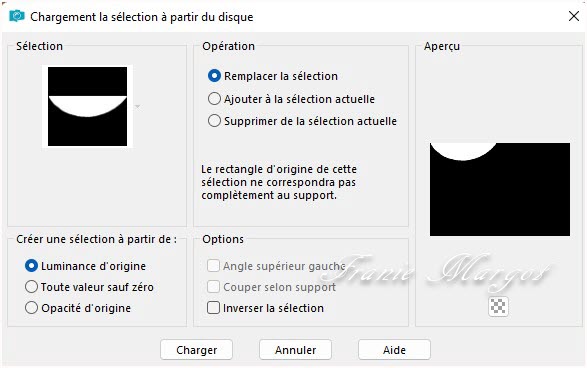
Étape 10.
Sélections - Inverser
SUPPRIMER
Sélections - Désélectionner
Résultat:
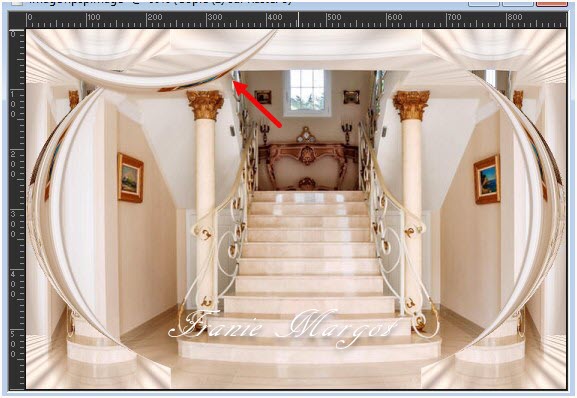
Étape 11.
Avec la baguette magique avec ces valeurs :

Cliquez à l'intérieur de l'image

Étape 12.
Calques - Nouveau calque raster
Verser avec la couleur arrière plan #6d4a37
Effets - Modules externes - Unlimited 2.0 - Tramages - Glass
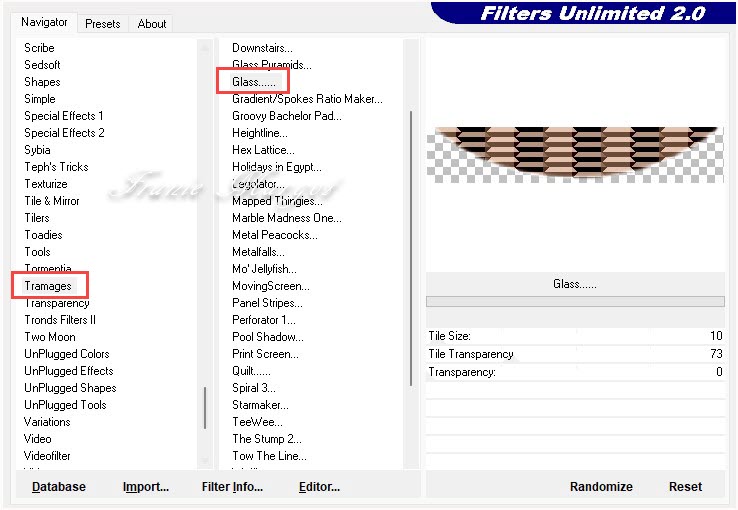
Sélections - Désélectionner
Étape 13.
Vous placer sur le calque du dessous
Avec l'outil Sélectionner (K) - nous montons légèrement

Vous placer sur le calque supérieur - Raster 4
Fusionner avec le calque du dessous
Étape 14.
Calques - Dupliquer
Image - Miroir - Miroir Horizontal
Calques - Dupliquer
Objets - Aligner - Horizontalement - centre
Avec l'outil de sélection (K)
Position horiz : 241 - Position vert : -29 - Quitter avec M
Étape 15.
Fusionner avec le calque du dessous 2 fois !
Calques - Dupliquer
Sur le calque immédiatement en dessous
Effets - Modules externes - Unlimited 2.0 - &<Bkg Designer sf10 I - Cruncher

Réglage - Netteté - Davantage de netteté
Étape 16.
Nous avons ceci :

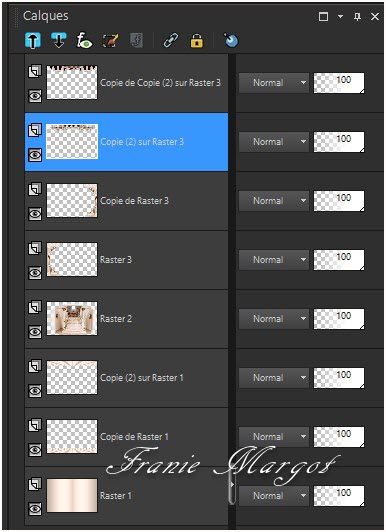
Étape 17.
Vous placer sur le calque en haut de la pile
Effets - Effets géométriques - Sphère (Ellipse)
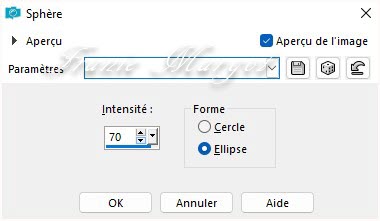
Vous placer sur le calque en bas de la pile - Raster 1
Édition - Copier
Édition - Coller comme nouvelle image
Par sécurité, enregistrer l'image
Étape 18.
Revenir sur votre travail
Image - Ajouter des bordures symétriques de 1 pixel couleur #000000
Sélections - Sélectionner tout
Image - Ajouter des bordures symétriques de 50 pixels #ffffff
Sélections - Inverser
Avec image réservée
Édition - Coller sur la sélection en mémoire
Étape 19.
Effets - Modules externes - Unlimites 2.0 - &<Bkg Designer sf10 I - Cruncher
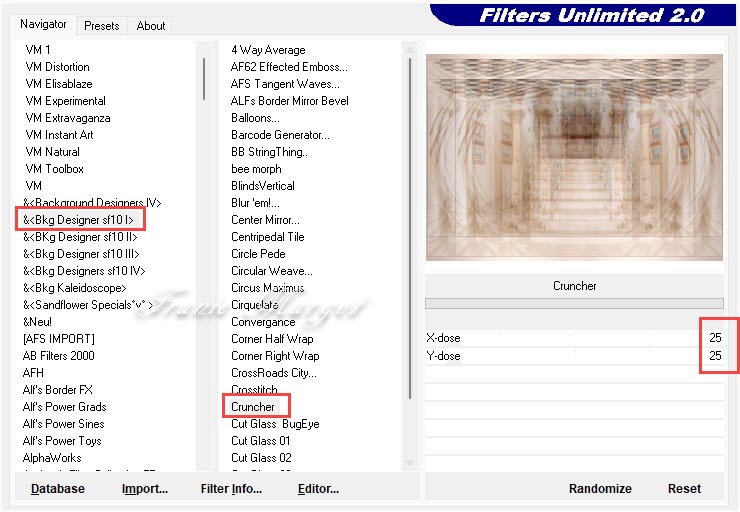
Effets - Modules externes - AAA Frames - Foto Frame
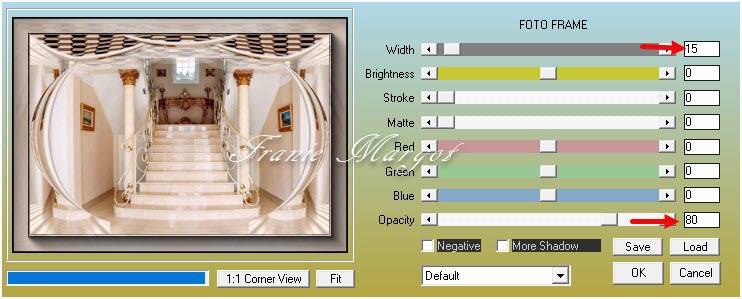
Sélections - Désélectionner
Étape 20.
Ouvrir 3770 - femme - LB TUBES
Copier - Coller comme nouveau calque
Avec l'outil de sélection (K)
Position horiz : 103 - Position vert : 19 - Quitter avec M
Effets - Modules externes - Alien Skin Eye Candy 5: Impact - Perspective Shadow,
Drop Shadow, Blurry
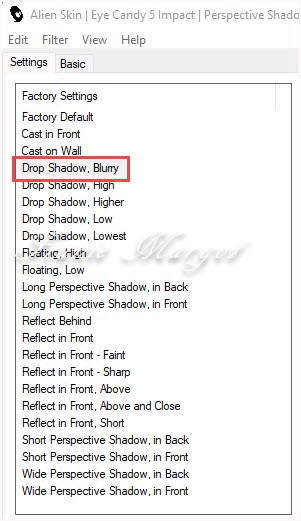

Étape 21.
Ouvrir vvs-parfum0018
Copier - Coller comme nouveau calque
Image - Redimensionner à 70 % tous les calques décochés
Réglage - Netteté - Netteté
Avec l'outil de sélection (K)
Position horiz : 673 - Position vert : 386 - Quitter avec M
Effets - Modules externes - Alien Skin Eye Candy 5: Impact - Perspective Shadow,
Reflect in Front

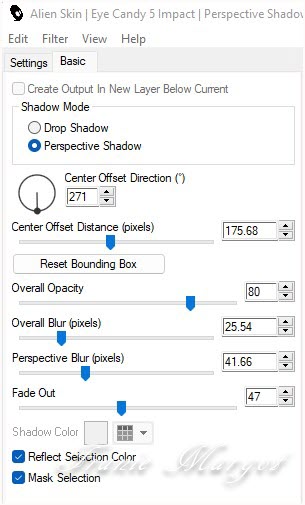
Édition - Répéter Perspective Shadow - Facultatif
Étape 22.
Ouvrir - LTDStudio_Chloe_Text
Copier - Coller comme nouveau calque
Placer à votre convenance
Signer votre travail
Fusionner les calques visibles
******
Vous pouvez m'envoyer vos versions
Je me ferais un plaisir de les mettre sur la page * Vos Versions *
mon adresse : franiemargot@gmail.com
******
Autre version

les tubes sont détourés par mes soins ICI
******
Vos versions voir ici
 votre commentaire
votre commentaire
-
Alyciane

Charmin

Garances

Renée

Schawnee

Gypsie

Carmen

LBDM - Mary

Annette

Bernadette

Talonaiguille

Noëlla

Paulette

Geneviève

Rita

Barbara

Love Sexy

Madeleine

Sweety

Andréa

Annick50

Jaja

Evelyne

Nena Silva

Papy Bettelmann

Corinne G.


Laurette

Michounette

Rosalie

Zenyra

Janou

Raymonde

 votre commentaire
votre commentaire
-
-

Vous trouverez l'original en dessous
******
Ce tutoriel a été réalisé avec Psp X9
Mais peut être fait avec d’autres versions
******
Pour proposer mes tutoriels sur votre forum ou groupe
Merci de m’en faire la demande
******
Si vous publiez votre création sur un site ou blog
Merci de mettre un lien vers le tutoriel
Merci de votre compréhension
******
Les tubes que j'utilise pour mes tutoriels
Ont été reçus sur des groupes des auteurs des tubes
Dont j’ ai l’autorisation pour les employer
Ou
Ont été trouvés sur le net, par mes nombreuses recherches
Si un de ces tubes vous appartient, merci de me contacter
Pour que je puisse ajouter le lien vers votre site
******
Filtres utilisés
Mehdi - Wavy Lab 1.1
Alien Skin / Eye Candy5 - Impact - Glass
Alien Skin / Eye Candy5 - Impact - Extrude
Filters Unlimited 2.0 - VM Toolbox-Blast
Filters Unlimited 2.0 - Andrew's Filter Collection 56 - Bits Random Spread ici
Vous pouvez aussi trouver le filtre dans Plugins AB 07 - Bits Random Spread
Avec l'autorisation de Renée que je remercie
******
Matériels utilisés
1 calque-Alpha_sélections
1 tube personnage de Jolcsi
1 tube fleur de Jolcsi
1 image paysage
1 déco
1 palette des couleurs
******
Palette des couleurs

1 couleur : #8275aa
2 couleurs : #c7c2e4
3 couleurs : #ffffff
Dans Styles et textures
Mettre en premier plan la couleur 1 #8275aa
En arrière plan la couleur 2 #c7c2e4

1.
Ouvrir le calque-Alpha_sélection
Fenêtre - Dupliquer
Fermez l'original et nous travaillerons sur la copie !
2.
Effets - Modules externes - Mehdi-Wavy Lab 1.1

Réglage - Flou - Flou gaussien - Rayon : 50
Calques - Dupliquer
Effets - Modules externes - Unlimited 2.0 -
Andrew's Filter Collection 56-Bits Random Spread (par défaut)

Propriétés du calque - Luminance (Héritée) - Opacité : 85 %
Effets - Effets de bords - Accentuer
3.
Ouvrir "jolcsi_keret"
Copier - Coller comme nouveau calque
Activer l'outil Sélectionner (K)
Position horiz : 70 - Position vert : 7
4.
Calques - Nouveau calque raster
Sélections - Charger la sélection depuis le canal Alfa "Selection1"
Ouvrir l'image "paysage" (tájkép)
Copier - Coller dans la sélection
Propriétés du calque - Opacité : 75 %
Réglage - Netteté - Netteté
5.
Sélections - Modifier - Sélectionner les bordures de la sélection

Calques - Nouveau calque raster
Verser la couleur

Effets - Effets 3D - Biseautage intérieur

Effets - Effets 3D - Ombre portée
1 / 1 / 100 / 5,00 / #000000
Ne rien sélectionner
Fusionner vers le bas 2 fois
6.
Calques - Dupliquer
Calques - Réorganiser - Déplacer vers le bas
Effets - Effets distorsion - Vent

Propriétés du calque - Opacité : 75 %
7.
Sélections - Charger la sélection depuis le canal Alfa "Selection2"
SUPPRIMER
Ne rien sélectionner
8.
Vous placer sur le calque Raster 2
Sélections - Charger la sélection depuis le canal Alfa "Selection3"
Sélections - Transformer la sélection en calque
Revenons sur le calque Raster2
SUPPRIMER
Ne rien sélectionner
9.
Vous placer sur le calque Sélection transformée
Modules externes - Alien Skin / Eye Candy 5 - Impact - Extrude

Activer l'outil Sélectionner (K)Position horiz : 617 - Position vert : 455
Sélections - Charger la sélection depuis le canal Alfa "Selection4"
Propriétés du calque - Opacité : 77 %
Ne rien sélectionner
10.
Ouvrir "jolcsi_virág"
Copier - Coller comme nouveau calque
Image - Redimensionner à 35% tous les calques décochés
Activer l'outil Sélectionner (K)
Position horiz : 706 - Position vert : 291
Réglage - Netteté - Netteté
Effets - Effets 3D - Ombre portée
0 / 1 / 55 / 25,00 / #000000
11.
Ouvrir le tube personnage "jolcsi213"
Copier - Coller comme nouveau calque
Image - Redimensionner à 105 % tous les calques décochés
Placer comme sur le modèle, ombre portée à votre convenance
12.
Calques - Nouveau calque raster
Sélections - Charger la sélection depuis le canal Alfa "Selection5"
Verser la couleur

Effets - modules externes - Alien Skin / Eye Candy 5 - Impact - Glass

Ne rien sélectionner
13.
Calques - Nouveau calque raster
Sélections - Charger la sélection depuis le canal Alfa "Selection6"
Verser la couleur

Effets - Effets de textures - Stores

Effets - Effets 3D - Ombre portée
0 / -5 / 55 / 25,00 / #000000
Ne rien sélectionner
Effets - Effets de réflexion - Miroir rotatif

14.
Image - Ajouter des bordures de 2 pixels couleur

Image - Ajouter des bordures de 2 pixels couleur

Image - Ajouter des bordures de 2 pixels couleur

Sélections - Sélectionner tout
Image - Ajouter des bordures de 45 pixels couleur

Sélections - Inverser
15.
Effets - Modules externes - Unlimited 2.0 - VM Toolbox - Blast

Effets - Effets de réflexion - Miroir rotatif en mémoire
Réglage - Netteté - Davantage de netteté
Sélections - Inverser
Effets - Effets 3D - Ombre portée
0 / 0 / 70 / 35,00 / #000000
Ne rien sélectionner
Signer votre travail
Image - Ajouter des bordures de 1 pixel couleur

Fusionner les calques visibles
Image - Redimensionner à 950 pixels
Enregistrer en JPG******
Vous pouvez m'envoyer vos versions
Je me ferais un plaisir de les mettre sur la page * Vos Versions *
mon adresse : franiemargot@gmail.com
******
Autre version

le tube personnage est de Castorke -les fleurs perso
******
Vos versions voir ici
 votre commentaire
votre commentaire
-
Felicidades Eugenia Clo
(Félicitations Eugenia Clo)

******
Ce tutoriel a été réalisé avec Psp X9
Mais peut être fait avec d’autres versions
******
Pour proposer mes tutoriels sur votre forum ou groupe
Merci de m’en faire la demande
******
Si vous publiez votre création sur un site ou blog
Merci de mettre un lien vers le tutoriel
Merci de votre compréhension
******
Les tubes que j'utilise pour mes tutoriels
Ont été reçus sur des groupes des auteurs des tubes
Dont j’ ai l’autorisation pour les employer
Ou
Ont été trouvés sur le net, par mes nombreuses recherches
Si un de ces tubes vous appartient, merci de me contacter
Pour que je puisse ajouter le lien vers votre site
******
Filtres utilisés
Medhi / Wavy Lab
Unlimited 2.0 - Graphic Plus - Cross Shadow / Pager Curl
Toadies / What Are You?
Unlimited 2.0 / Paper Texture - Cavas, Fine
AAA Frames / Foto Frame
Avec l'autorisation de Renée que je remercie
******
Matériels utilisés
2 tubes de Franie Margot
1 tube misted de franie Margot
1 tube de CibiBijoux
1 tube d'internet
2 sélections à mettre dans le dossier Sélections de votre PSP
1 masque de Narah
1 texte
1 filigrane
1 palette des couleurs
******
Palettes des couleurs

Étape 1.
Dans Styles et textures
Mettre en avant-plan la couleur #ebd9e2.
En arrière-plan la couleur #b95d45.

Étape 2.
Ouvrir une image transparente de 900 x 600 pixels
Effets - Modules externes - Mehdi - Wavy Lab

Calque - Dupliquer
Réglage - Flou - Flou gaussien - Rayon : 50
Calques - Nouveau calque raster
Verser la couleur arrière plan #b95d45
Étape 3.
Effets - Modules externes - Unlimited 2.0 - Graphics Plus - Cross Shadow

Effets - Effets 3D - Biseautage intérieur

Calques - Nouveau calque raster
Sélections - Sélectionner tout
Étape 4.
Ouvrir - fleurs-misted39-franiemargot
Copier - Coller dans la sélection
Sélections - Ne rien sélectionner
Effets - Effets d'image - Mosaïque sans jointures

Effets - Effets 3D - Biseautage intérieur en mémoire
Étape 5.
Nous avons ceci :


Étape 6.
Vous placer sur le calque Raster 2 - le 2ème en partant du haut.
Calques - Dupliquer
Vous placer sur le calque en haut de la pile des calques
Fusionner avec le calque du dessous
Sélections - Charger une sélection depuis un disque - EugeniaClo_sel_1

Vous placer sur le calque Raster 2
Sélections - Transformer la sélection en calque
Calques - Réorganiser - Placer en haut de la pile
Étape 7.
Effets - Modules externes - Unlimited 2.0 - Toadies - What Are You ?...

Sélections - Modifier - Agrandir de 30 pixels
Encore une fois
Effets - Modules externes - Unlimited 2.0 - Toadies - What Are You ?...

Sélections - Ne rien sélectionner
Étape 8.
Réglage - Netteté - Davantage de netteté
Sélections - Charger une sélection depuis un disque - EugeniaClo_sel_sel_1
Sélections - Modifier - Contracter de 50 pixels
Effets - Effets 3D - Biseautage intérieur en mémoire
Effets - Effets de textures - Textile

Sélections - Ne rien sélectionner
Étape 9.
Avec l'outil Sélectionner (K)
Position horiz : 9 - Position vert : 100 - Quitter avec M
Effets - Effets de réflexion - Miroir rotatif

Ouvrir - Cake_image
Copier - Coller comme nouveau calque
Image - Redimensionner à 60% tous les calques décochés
Étape 10.
Réglage - Netteté - Netteté
Édition - Répéter - netteté
Calques - Dupliquer
Sur le calque du dessous
Réglage - Flou - Flou gaussien - Rayon : 10
Propriétés du calque - Luminance
Étape 11.
Nous avons ceci :


Étape 12.
Vous placer sur le calque Copie de Raster 2 - le central
Effets - Modules externes - Unlimited 2.0 - Graphics Plus - Pager Curl

Encore une fois
Effets - Modules externes - Unlimited 2.0 - Graphics Plus - Pager Curl

Rester sur ce calque
Étape 13.
Ouvrir - objets-780-franiemargot
Copier - Coller comme nouvelle capture
Avec l'outil Sélectionner (K)
Position horiz : 190 - Position vert : 0 - Sortir avec M
Propriétés du calque - Luminance
NOTE : supprimez le fil noir sous les ballons.
Étape 14.
Nous avons ceci :


Étape 15.
Ouvrir - Festif_CibiBijoux
Editer - Copier - Coller comme nouveau calque
Calques - Réorganiser - Placer en haut de la pile
Image - Redimensionner à 85% tous les calques décochés
Avec l'outil Sélectionner (K)
Position horiz : 568 - Position vert : 235 - Sortir avec M
Réglage - Netteté - Netteté
Étape 16.
Vous placer sur le calque Raster 2 - le 3ème en commençant par le bas.
Effets - Modules externes - Unlimited 2.0 - Paper Texture - Canvas, Fine

Étape 17.
Nous avons ceci :


Étape 18.
Vous placer sur le calque Raster 1
Edition - Copier
Edition - Coller comme nouvelle image
Étape 19.
Dans l'image de travail
Image - Ajouter des bordures symétriques de 1 pixel de couleur #000000
Sélections - Sélectionner tout
Image - Ajouter des bordures symétriques de 50 pixels Couleur #ffffff
Sélections - Inverser
Prendre l'image réservée
Edition - Copier
Étape 20.
Édition - Coller dans la sélection
Effets - Modules externes - Unlimited 2.0 - Paper texture - Canvas, fine

Réglage - Netteté - Davantage de netteté
Effets - Modules externes - AAA Frames - Foto Frame

Sélections - Ne rien sélectionner
Étape 21.
Ouvrir - LTDStudio_EugeniaClo_Text
Copier - Coller comme nouveau calque
Placer comme sur le modèle
Étape 22.
Calques - Nouveau calque raster
Sélections - Charger une sélection depuis un disque - EugeniaClo_sel_2

Verser la couleur #f5ebf0
Étape 23.
Ouvrir - NarahsMasks_1688
Calques - Nouveau calque de masque à partir d'une image

Fusionner le groupe
Réglage - Netteté - Davantage de netteté
Sélections - Ne rien sélectionner
Fusionner les calques visibles
Étape 24.
Signer votre travail
Enregistrer en JPG
******
Vous pouvez m'envoyer vos versions
Je me ferais un plaisir de les mettre sur la page * Vos Versions *
mon adresse : franiemargot@gmail.com
******
Autre version
les tubes sont détourés par mes soins ICI
******
Vos versions voir ici
 votre commentaire
votre commentaire
-
Castorke


Evanescnce

Felinec31

Michounette

Charmin

Monique

Talonaiguille

Bernadette

Cat's Graffitis

Julie

Ginette

Alyciane

Laurette

LBDM - Mary

Garances

Renée

Annette

Madeleine

Noëlla

Danièle

Paulette

Love Sexy

Geneviève

Papy Bettelmann

Janou

Rosalie

 votre commentaire
votre commentaire
-
B.I.T.C.H

Vous trouverez l'original en dessous
******
Ce tutoriel a été réalisé avec Psp X9
Mais peut être fait avec d’autres versions
******
Pour proposer mes tutoriels sur votre forum ou groupe
Merci de m’en faire la demande
******
Si vous publiez votre création sur un site ou blog
Merci de mettre un lien vers le tutoriel
Merci de votre compréhension
******
Les tubes que j'utilise pour mes tutoriels
Ont été reçus sur des groupes des auteurs des tubes
Dont j’ ai l’autorisation pour les employer
Ou
Ont été trouvés sur le net, par mes nombreuses recherches
Si un de ces tubes vous appartient, merci de me contacter
Pour que je puisse ajouter le lien vers votre site
******
Filtres utilisés
AAA Frames / Frame Works
Mehdi / Sorting Tiles
Flaming Pear / Flexify2
Simple / Left Right Wrap
Alien Skin Eye Candy5 Impact / Perspective Shadow
In Filters Unlimited 2.0:
Alf's Border FX / Mirror Bevel
Filter factory gallery B / Seismic Twirl
Avec l'autorisation de Renée que je remercie
******
Matériels utilisés
1 Tube femme de Riet
1 Tube fleur de Pink
2 tubes de l'autre exemple
1 Masque
2 sélections à mettre dans le dossier Sélections de votre PSP
1 Texte
2 filtres
palette de couleurs
******
Palette des couleurs

Préparer un dégradé Linéaire comme en dessous
 1Ouvrir une nouvelle image de 900 x 600 pixelsRemplir l'image avec le dégradé2Effets / Modules externes / AAA Frames / Frame Works - Largeur à 50 , le reste par défaut(Dans mon autre exemple, j'ai fait Purple Stain au lieu de Gold)
1Ouvrir une nouvelle image de 900 x 600 pixelsRemplir l'image avec le dégradé2Effets / Modules externes / AAA Frames / Frame Works - Largeur à 50 , le reste par défaut(Dans mon autre exemple, j'ai fait Purple Stain au lieu de Gold) 3Effets / Modules externes / Mehdi / Sorting Tiles
3Effets / Modules externes / Mehdi / Sorting Tiles 4Effets / Modules externes / Flaming Pear / Flexify2
4Effets / Modules externes / Flaming Pear / Flexify2 5Effets / Modules externes / Unlimited2.0 / Alf's Border FX / Mirror Bevel --- Par défaut
5Effets / Modules externes / Unlimited2.0 / Alf's Border FX / Mirror Bevel --- Par défaut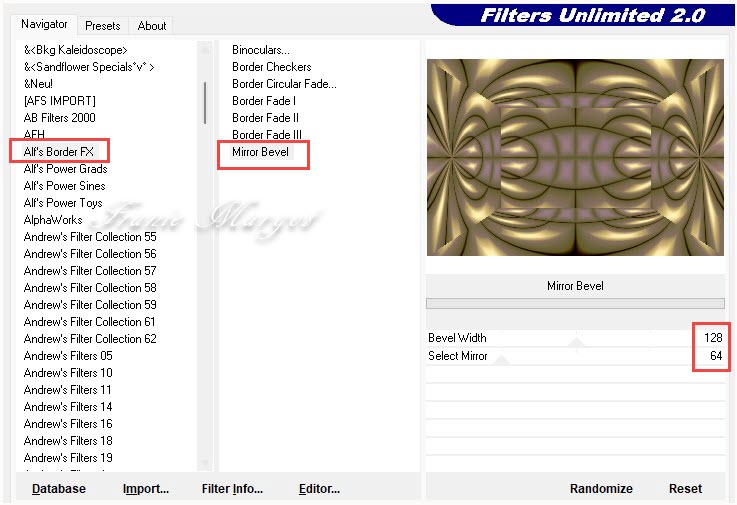
6
Calques / DupliquerRéglage / Flou / Flou radial 7Image / Redimensionner à 50% tous les calques décochésFusionner les calques visibles8Effets / Modules externes / Simple / Left Right Wrap9Calques / Nouveau calque rasterRemplir le calque avec la couleur 3Calques / Nouveau calque de masque à partir de l'image --- masque 68_Pink
7Image / Redimensionner à 50% tous les calques décochésFusionner les calques visibles8Effets / Modules externes / Simple / Left Right Wrap9Calques / Nouveau calque rasterRemplir le calque avec la couleur 3Calques / Nouveau calque de masque à partir de l'image --- masque 68_Pink 10Fusionner le groupePropriétés du calque / Opacité : 6011Calques / Nouveau calque rasterSélections / Charger la sélection à partir du disque Sel-1 68_Pink
10Fusionner le groupePropriétés du calque / Opacité : 6011Calques / Nouveau calque rasterSélections / Charger la sélection à partir du disque Sel-1 68_Pink 12Remplir la sélection avec la couleur 1Ne rien sélectionner13Sélectionner avec la Baguette Magique (Tolérance - Progressivité à 0) au centre de la forme
12Remplir la sélection avec la couleur 1Ne rien sélectionner13Sélectionner avec la Baguette Magique (Tolérance - Progressivité à 0) au centre de la forme Sélections / Modifier / Agrandir de 3 pixels14Calques / Nouveau calque rasterCalques / Réorganiser / Déplacer vers le basOuvrir le tube FleurCopier / Coller dans la sélectionNe rien sélectionner15Dans la palette des calques, cliquer sur le calque supérieurEffets / Effets 3D / Ombre Portée0 / 10 / 50 / 25,00 / #00000016Fusionner avec le calque du dessousImage / Redimensionner à 70% tous les calques décochésRéglage / Netteté / Netteté17Calques / Nouveau calque rasterSélections / Charger/enregistrer la sélection / Sel-2 68_PinkRemplir la sélection avec la couleur 3 (Zoomez bien pour remplir la sélection)Ne rien sélectionner18Calques / Réorganiser / Déplacer vers le basEffets / Effets 3D / Ombre Portée10 / 10 / 50 / 5,00 / #00000019Calques / DupliquerImage / Miroir / Miroir horizontal(Image / Miroir dans les versions antérieures de PSP)Propriétés du calque Recouvrement - Opacité : 44ou n'importe quel mode de fusion et opacité en fonction de votre création20Ouvrir le tube de RietCopier - Coller comme un nouveauCalques / Réorganiser / Placer en haut de la pileDéplacer le tube vers la droite et vers le bas, voir exemple21Ajuster / Suppression du bruit en une étape(n'effectuez cette modification que si le tube que vous utilisez est granuleux,sinon ignorez cette modification)Réglage / Netteté / Netteté(Faites cette opération uniquement lorsque vous avez redimensionné votre tubeou effectué la modification précédente)Effets / Effets 3D / Ombre Portée10 / 10 / 50 / 35,00 /#00000022Calques / Nouveau calque rasterFichier - Exporter votre pinceauOutil Pinceau --- Le texte avec les paramètres suivants
Sélections / Modifier / Agrandir de 3 pixels14Calques / Nouveau calque rasterCalques / Réorganiser / Déplacer vers le basOuvrir le tube FleurCopier / Coller dans la sélectionNe rien sélectionner15Dans la palette des calques, cliquer sur le calque supérieurEffets / Effets 3D / Ombre Portée0 / 10 / 50 / 25,00 / #00000016Fusionner avec le calque du dessousImage / Redimensionner à 70% tous les calques décochésRéglage / Netteté / Netteté17Calques / Nouveau calque rasterSélections / Charger/enregistrer la sélection / Sel-2 68_PinkRemplir la sélection avec la couleur 3 (Zoomez bien pour remplir la sélection)Ne rien sélectionner18Calques / Réorganiser / Déplacer vers le basEffets / Effets 3D / Ombre Portée10 / 10 / 50 / 5,00 / #00000019Calques / DupliquerImage / Miroir / Miroir horizontal(Image / Miroir dans les versions antérieures de PSP)Propriétés du calque Recouvrement - Opacité : 44ou n'importe quel mode de fusion et opacité en fonction de votre création20Ouvrir le tube de RietCopier - Coller comme un nouveauCalques / Réorganiser / Placer en haut de la pileDéplacer le tube vers la droite et vers le bas, voir exemple21Ajuster / Suppression du bruit en une étape(n'effectuez cette modification que si le tube que vous utilisez est granuleux,sinon ignorez cette modification)Réglage / Netteté / Netteté(Faites cette opération uniquement lorsque vous avez redimensionné votre tubeou effectué la modification précédente)Effets / Effets 3D / Ombre Portée10 / 10 / 50 / 35,00 /#00000022Calques / Nouveau calque rasterFichier - Exporter votre pinceauOutil Pinceau --- Le texte avec les paramètres suivants Tamponnez le pinceau en bas à gauche ou à un autre endroit de votre choix23Effets / Modules externes / Alien Skin Eye Candy5 Impact / Perspective ShadowDrop Shadow, Lowest
Tamponnez le pinceau en bas à gauche ou à un autre endroit de votre choix23Effets / Modules externes / Alien Skin Eye Candy5 Impact / Perspective ShadowDrop Shadow, Lowest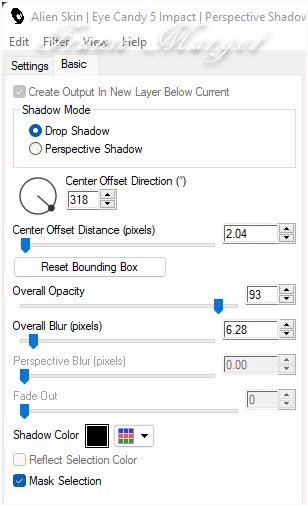 24Image / Ajouter des bordures :2 pixels couleur 15 pixels couleur 315 pixels couleur 225Sélections / Sélectionner toutImage / Ajouter des bordures de 35 pixels, couleur 1Sélections / Inverser26Effets / Modules externes Unlimited2.0 / Filter Factory Gallery B / Seismic Twirl
24Image / Ajouter des bordures :2 pixels couleur 15 pixels couleur 315 pixels couleur 225Sélections / Sélectionner toutImage / Ajouter des bordures de 35 pixels, couleur 1Sélections / Inverser26Effets / Modules externes Unlimited2.0 / Filter Factory Gallery B / Seismic Twirl 27Sélections / InverserEffets / Modules externes / Alien Skin Eye Candy5 Impact / Perspective Shadow en mémoireNe rien sélectionner28Image / Ajouter des bordures :2 pixels couleur 15 pixels couleur 310 pixels couleur 229Signer votre travailFusionner les calques visiblesEnregistrer en JPG******
27Sélections / InverserEffets / Modules externes / Alien Skin Eye Candy5 Impact / Perspective Shadow en mémoireNe rien sélectionner28Image / Ajouter des bordures :2 pixels couleur 15 pixels couleur 310 pixels couleur 229Signer votre travailFusionner les calques visiblesEnregistrer en JPG******Vous pouvez m'envoyer vos versions
Je me ferais un plaisir de les mettre sur la page * Vos Versions *
mon adresse : franiemargot@gmail.com
******
Autre version

les tubes sont détourés par mes soins ICI
******
Vos versions voir ici
 votre commentaire
votre commentaire











































